Versionsübersicht
Neue Funktionen
– Die Bedienung der Anzeige von Notizen und Bildern während der Präsentation außerhalb des Screens (also in Referentenansicht, Wings X Remote, Notizfenster und Vorschau) wurde grundlegend überarbeitet.
– Das Notizfenster wurde entfernt, weil es in der Referentenansicht einen weitaus besseren Nachfolger hat.
– Alle Optionen zur Anzeige außerhalb des Screen wurden in der Eigenschaft „Anzeige für Referenten“ zusammengefasst.
– In der Vorschau können während der Präsentation nur noch Notizen (und keine Bilder mehr) angezeigt werden.
– Ob die Vorschau während der Präsentation überhaupt Notizen anzeigt, kann mit dem neuen Menüpunkt „Anzeige – Notizen in Vorschau anzeigen“ festgelegt werden. Dieser Menüpunkt ist quasi der Schnellzugriff für die neue Programm-Einstellung „Wiedergabe – Notizobjekte – Notizen in der Vorschau anzeigen“.
– Für die Anzeige von Notizen in der Vorschau muss der Screen nicht mehr geöffnet sein.
– Beim Öffnen eines Projekts aus früheren Versionen erscheint (wenn in diesem Projekt das Notizfenster verwendet wurde) ein Hinweis, dass das Notizfenster durch die Referentenansicht ersetzt wurde.
– Es gibt eine neue Option in den Programm-Einstellungen in der Kategorie „Referentenansicht“ um alle neu hinzugefügten Bildobjekte automatisch für den Referenten anzuzeigen.
– Es gibt neue Screenshot-Objekte (ab Pro-Lizenz), mit denen der Screeninhalt an der Position des Objekts in der Referentensicht bzw. in Wings X Remote angezeigt werden kann. Dies ermöglicht die Anzeige beliebig komplexer Bild-/Video-Kompositionen in Referentenansicht/Wings X Remote.
– Screenshot-Objekte werden immer in Referentenansicht und Wings X Remote aber niemals im Screen angezeigt.
– Nach dem Einfügen eines Screenshot-Objekts und der finalen Platzierung in der Timeline muss dieses aktualisiert werden. Dies geschieht z.B. über den entsprechenden Kontextmenüpunkt im Screenshot-Objekt.
– Die Aktualisierung eines Screenshot-Objekts ist optional auch per Doppelklick möglich. Dazu gibt eine neue Programm-Einstellung in der Kategorie „Screenshots“.
– Es gibt zusätzlich einen neuen Menüpunkt „Timeline – Screenshots aktualisieren“ mit dem alle Screenshot-Objekte einer Timeline auf einmal aktualisiert werden können.
– Im Storyboard und in der Referentenansicht können Trigger nun mit einem Hintergrundbild aus dem Pool versehen werden. Das macht z.B. Trigger für Kapitelsprünge erheblich intuitiver nutzbar, da man jetzt z.B. ein Bild des angesprungenen Kapitels im Storyboard sieht und die Orientierung damit viel leichter fällt. Zur Zuweisung eines Bildes zu einem Triggerfeld zieht man das gewünschte Bild aus dem Pool über das Triggerfeld und hält beim Loslassen der Maustaste die Command- bzw. Strg-Taste gedrückt. Die jeweilige Funktion wird auch beim Ziehen mit der Maus in den Triggerfeldern angezeigt.
– Die Option „Anzeige am Ende beibehalten“ wie nun auch von der Referentenansicht und von Wings X Remote berücksichtigt.
– In der Referentenansicht kann man nun optional statt des nächsten Bildes die vier nächsten Bilder anzeigen lassen. Dieser Modus kann in den Programm-Einstellungen unter „Referentenansicht“ eingestellt werden.
– Während der Wiedergabe wird im Storyboard und in der Referentenansicht die Anzeige der Verwendungen (wie z.B. „1x TL“) ausgeblendet.
– In den Programm-Einstellungen können für die Anzeige der Notizen in der Referentenansicht zwei Modi gewählt werden: Der Notizmodus funktioniert wie bisher (mit Scrollbalken und Schriftgrößeneinstellung während der Wiedergabe aber ohne Formatierung). Zusätzlich gibt es nun den Textmodus, der den Text mit Formatierung (aber ohne Scrollbalken und Schriftgrößeneinstellung während der Wiedergabe) so anzeigt wie in der Vorschau. Passend zu dem neuen Modus gibt es dieselben Einstellungen für Schriftgröße und Schriftfarbe wie für die Vorschau.
– In der Referentenansicht gibt es nun einen Toolbar-Button zum Aufruf des Setup-Tools.
– Die Referentenansicht wird nun bei Wings X Präsentationen als Benutzerberfläche verwendet, wenn auf dem Abspielrechner mindestens eine aktive Advanced-Lizenz von Wings X installiert ist. Damit stehen auch bei einer Wings X Präsentation die sehr weitreichenden Möglichkeiten der Referentenansicht zu r Verfügung.
– Es gibt drei neue Trigger in der Kategorie „Wings X“: „Referentenansicht öffnen“, „Referentenansicht schließen“ und „Referentenansicht umschalten“
– Im Storyboard der Referentenansicht gibt es nun auch einen Button zum Ausblenden von Bewertungen und Farben der Felder.
– Für Videos können nun optional auch Vorschaudaten erstellt und verwendet werden, um beim Arbeiten mit videolastigen Projekten ein flüssigeres Arbeiten zu ermöglichen.
– In den Einstellungen gibt es in der Kategorie „Video“ neue Optionen für die Aktivierung und Konfiguration der Vorschaudaten.
– In der Toolbar gibt es links vom Play-Button einen neuen Button zum Aktivieren bzw. Deaktivieren der Video-Grafikdaten. Der Tastatur-Shortcut ist „Command-/Strg + E“.
– Wenn die Video-Vorschaudaten aktiviert sind, startet die Wiedergabe der Präsentation zwar mit Vorschaudaten, schaltet aber beim nächsten Video (außerhalb der Vorladezeit) automatisch auf die Originaldateien um. Damit wird erreicht, dass eine Präsentation auch bei versehentlich aktivierten Vorschaudaten mit vollen Auflösung präsentiert wird.
– In der Listenansicht des Video-Pools gibt es eine neue Spalte „Vorschaudaten“ für die Anzeige des Status der Vorschaudaten.
– Für Videos mit Alpha-Kanal können keine Vorschaudaten erstellt werden. Daher steht in der Listendarstellung im Pool bei diesen Videos „Nicht möglich“ in der Spalte „Vorschaudaten“.
– Wenn es im Pool keine Videos mit Vorschaudaten gibt, hat das Aktivieren der Vorschauen keine Auswirkung und es erscheint ein entsprechender Hinweis.
– Es gibt einen neuen Marker-Typ „Pause mit Dauer“ (ab Advanced-Lizenz). Wenn der Locator bei der Wiedergabe diesen Marker erreicht, wird die Wiedergabe pausiert (wie bei einem normalen Pause-Marker). Nach einer (im Eigenschaften-Panel einstellbaren) Zeit wird diese Pause dann jedoch automatisch beendet und die Wiedergabe wird fortgesetzt. Diese Pause kann (wie bei einem normalen Pause-Marker) auch jederzeit manuell beendet werden bevor die eingestellte Zeit abgelaufen ist. Im Zeitpanel erscheint während der Wartezeit ein entsprechender Countdown.
– Falls Fehler bei der Lizenzierung auftreten erscheint nun ein Hilfe-Dialog mit direkten Links zum Online-Lizenz-Manager und zum entsprechenden Video-Tutorial.
– Beim Aktualisieren der Datei-Eigenschaften erscheint nun ein Dialog, der über den Fortschritt der Aktualisierung informiert und das Abbrechen derselben ermöglicht.
– Es gibt eine neue selbsterklärende Programm-Einstellung „Allgemein – Programmstart – Wings X Remote beim Start aktivieren“.
– Es gibt eine neue Programm-Einstellung „Zeit-Panel – Schriftgröße der Marker-Namen“ um die Darstellung der Marker-Namen zu ändern.
– Wenn die Konvertierung einer Pool-Datei in ein anderes Format abgebrochen wird oder fehlschlägt, wird die unvollständige Zieldatei gelöscht.
– Im Pool können nun alle selektierten Audiodateien, Bilder oder Videos auf einmal in ein anderes Format konvertiert werden. Ist das angeklickte Objekt selektiert, werden alle ebenfalls selektierten Objekte mit den Einstellungen für dieses angeklickte Objekt konvertiert.
– Die Charakteristik der Ein- bzw. Ausblendungen lässt sich nun von einem Objekt alle selektierten Objekte übertragen, ohne die jeweilige Überblendzeit dabei zu verändern. Im Dialog zum Synchronisieren von Objekten gibt es dafür die zwei neuen Punkte „Einblend-Charakteristik“ und „Ausblend-Charakteristik“.
– Deutliche Performance-Steigerung bei der Wiedergabe von H.265-Videos mit 10 Bit Farbtiefe
– Die Trigger für die Screen-Tools „Suchscheinwerfer“ und „Bühnenscheinwerfer“ habe nun die neue Option „Mauszeiger im Screen zentrieren“. Damit kann sichergestellt werden, dass sich der Mauszeiger bei Aktivierung von Suchscheinwerfer bzw. Bühnenscheinwerfer im Zentrum des Screens befindet.
– Im Kontextmenü der Objektkurven gibt es nun die Möglichkeit eine Kurve zurückzusetzen. Dabei wird die Kurve so initialisiert wie beim Neuanlegen eines Objekts, wobei ggf. bestehende Crossfades berücksichtigt werden.
– Der Toolbar-Button zum Abdecken des Screens ist nun orange eingefärbt, wenn die Funktion aktiv ist, damit dieser Zustand mehr ins Auge springt.
– Die Farbpipette modifiziert nun beim Chromakey-Effekt die aufgenommene Farbe so wie früher in Wings 7. Damit wird erreicht, dass der Chromakeyer gleich beim ersten Anklicken der gewünschten Farbe eine gute Wirkung hat.
– Videos können nun auch als Thumbnail in der Referentenansicht und in Wings X Remote angezeigt werden.
– Es gibt einen neuen Menüpunkt „Extras – Info & Statistik“. Beim Aufruf dieses Menüpunktes wird eine Textdatei mit diversen Informationen zum Computer und zum aktuellen Projekt erstellt und sofort im Texteditor des System angezeigt. Außerdem ist die Verwendung von Audiodateien in dieser Textdatei enthalten. Für jede in der Timeline verwendete Audiodatei werden Dateiname, Anzahl der Timeline-Objekte und gesamte Dauer dieser Timeline-Objekte aufgeführt.
– Der neue Menüpunkt „Extras -Ordner öffnen – Info & Statistik“ zeigt den Ordner an, in dem die Textdateien mit den Systeminfos und der Statistik gespeichert werden.
– Vor jeder Export-Operation wird nun überprüft, ob alle Mediendateien vorhanden und aktuell sind. Sollte das nicht der Fall sein, erscheint eine entsprechende Meldung.
– Die Programm-Einstellung „Export – Sicherheitsfaktor“ wurde entfernt, weil sie nicht mehr benötigt wird.
– Die Programm-Einstellung „Video – Position des Preview-Frames“ wurde umbenannt in „Video – Position des Thumbnail-Frames“, um die Bedeutung speziell im Hinblick auf die neuen Video-Vorschauen klarer zu machen.
– BeatEdit-Dateien können Videos ohne Audiospur nicht mehr zugewiesen werden.
– Im Einstellungen-Dialog gibt es nun Hilfe-Buttons für alle Einstellungs-Seiten.
Behobene Fehler
– Beim Video-Export mit Auswahl separater Codecs war der Codec „Apple ProRes“ doppelt in der Codec-Liste vertreten.
– Bei der direkten Eingabe von DMX-Werten im Eigenschaften-Panel wurden die Werte falsch übernommen.
– Beim Laden von Projekten wurde eine ggf. offene Referentenansicht nicht aktualisiert.
– Der Menüpunkt „Bearbeiten – Auswahl aufheben“ hatte keine Wirkung für die Storyboard-Felder der Referentenansicht.
– Einige wenige Trigger hatten kein Standardsymbol.
– Beim Anklicken eines Videos im Leuchtpult wurde dieses nicht immer in der Vorschau angezeigt.
– Die Tastaturshortcuts in den Einstellungen – Presenter für die jeweils nächsten Marker wurden bei der Ausführung ignoriert.
– Unter Windows konnten beim Video-Export u.U. doppelte Frames auftreten, die sich mit der Programm-Einstellung „Export – Sicherheitsfaktor“ vermeiden ließen. Dies wurde behoben und diese Einstellung entfernt.
– Die Fortschrittsanzeige beim Erstellen eines Projekt-Backups hat bei sehr großen Projekten die verbleibende Zeit nicht korrekt angezeigt.
Downloads
Version 3.1.0 für macOS (Intel-Prozessor)
Neue Funktionen
– Die Referentenansicht wird nun in den Layouts gespeichert.
– In den Programm-Einstellungen gibt es in der Kategorie „Export“ die neue Option „Separate Video-Codecs zur Auswahl anbieten“. Damit kann die automatische Codec-Auswahl beim Video-Export deaktiviert werden und der Anwender ist selbst für die Auswahl eines geeigneten Codecs verantwortlich. Die Codecs werden dabei im Dialog von empfehlenswert nach weniger empfehlenswert gereiht.
– In den Programm-Einstellungen kann unter „Export – Audio-Codec im Video“ nun auch unter Windows das MP3-Format ausgewählt werden.
Behobene Fehler
– Das Spotlight von den ScreenTools hat seit Version 3.0.0 unter macOS nicht mehr funktioniert.
– Der Export von Videos mit erzwungenem Ton im Vorbis-Format hat unter Windows nicht funktioniert.
– Seit Version 3.0 gibt es ausschließlich unter Windows beim Export von Videos bzw. Bildsequenzen u.U. doppelte Frames, die beim Abspielen des Videos als Ruckler wahrnehmbar sind. Mac-Anwender sind davon NICHT betroffen. Die Ursache dafür ist noch nicht abschließend geklärt, aber es gibt einen Workaround, mit dem man dieses Problem lösen kann. Dazu gibt es die neue Programm-Einstellung „Export – Sicherheitsfaktor (nur bei Problemen)“. Dies ist ein Schiebregler, der auf Werte zwischen 0 und 200 eingestellt werden kann. Normalerweise sollte dieser Regler auf Null stehen. Falls das oben beschriebene Problem auftritt, dann hilft es, den Regler auf einen höheren Wert einzustellen. In unseren Versuchen löst ein Wert von 100 das Problem zuverlässig. Der Export wird dadurch (je nach eingestelltem Wert) mehr oder weniger deutlich verlangsamt, aber bis zur grundlegenden Lösung des Problems, die wir für Anfang 2025 eingeplant haben, kann man so einwandfreie Resultate erzielen.
Downloads
Version 3.0.4 für macOS (Intel-Prozessor)
Neue Funktionen
– Unter Windows sind die Video-Encoder mit GPU-Beschleunigung von Nvidia und AMD wieder verfügbar und werden beim Export priorisiert.
Behobene Fehler
– Keine
Downloads
Version 3.0.2 für macOS (Intel-Prozessor)
Neue Funktionen
– Die MTU (Maximum Transmission Unit) des Netzwerks wird bei Programmstart ermittelt und ins Log geschrieben. Dieser Wert ist u.U. bei der Fehlersuche im Zusammenhang mit Netzwerkverbindungen (Wings X Remote, Show Control, …) für den Support wichtig.
Behobene Fehler
– Bei Textobjekten konnte das Rotationszentrum nur vertikal verschoben werden
– Das Programm-Update aus Wings X heraus hat seit Version 2.9.0 nicht mehr funktioniert.
– Der Menüpunkt „Timeline – Selektierte Objekte bis Locator skalieren“ hatte in Version 3.0.0 keine Funktion.
– Das Austauschen der Inhalte von Timeline-Objekten auf verschiedenen Spuren hat in Version 3.0.0 nicht mehr funktioniert.
Downloads
Version 3.0.1 für macOS (Intel-Prozessor)
Neue Funktionen
– Der neue Menüpunkt „Anzeige – Referentenansicht anzeigen…“ (ab Advanced-Lizenz) öffnet die Referentenansicht, die das neue Kontrollzentrum während einer Präsentation darstellt. Hier werden während der Wiedergabe aktuelles Bild, nächstes Bild, Notizen, Zeiten, Timeline-Status, etc. angezeigt. Eine eigene Toolbar mit den Wiedergabe-Funktionen ermöglicht die Steuerung der Präsentation und ein eigenes Storyboard kann z.B. mit Triggern völlig frei für die Präsentation konfiguriert werden.
– Zur Fernbedienung von Präsentationen steht das neue „Wings X Remote“ zur Verfügung (ab Advanced-Lizenz). Nach Anwahl des Menüpunkts „Extra – Wings X Remote aktivieren“ kann man sich mit einem Smartphone, Tablet oder Computer per WLAN mit Wings X verbinden und bekommt eine an die neue Referentenansicht angelehnte Oberfläche zur Steuerung der Präsentation auf Smartphone, Tablet bzw. Computer.
– In den Einstellungen von Wings X gibt es eine neue Seite für die Konfiguration von Wings X Remote.
– In den Einstellungen gibt es die neue Kategorie „Referentenansicht“.
– Bei geeigneten Timeline-Objekten wie Bildern und Text-Objekten gibt es im Kontextmenü den neuen Punkt „Anzeige für Referenten“, mit dem dieses Objekt und alle ebenfalls selektierten Objekte für die Anzeige in der Referentenansicht bzw. in Wings X Remote ausgewählt werden können.
– Wings X kann nun auch auf Französisch und Italienisch umgeschaltet werden. Der Dank für diese Übersetzungen gebührt Christian Horn (HORNCOLOR Multimedia GmbH). Dies ist die erste Version mit diesen Sprachen und wir würden usn über Rückmeldungen und Verbesserungsvorschläge freuen.
– Die Symbole für Trigger etc. wurden erweitert. Es gibt außerdem zwei neue Symbol-Kategorien: „Numbers“ (Zahlen) und „Shapes“ (Formen).
– Bei den Triggern zum Anspringen einer Timeline-Position gibt es nun die neue Option, die Timeline bei Ausführung des Triggers zu pausieren.
– Beim Ändern der Screengröße durch Ziehen mit der Maus an einer Ecke, wird nun das in den Einstellungen gewählte Seitenverhältnis des Screens angewendet. Wenn man dagegen mit der Maus an einer der vier Seiten (links, rechts, oben, unten) zieht, dann kann man beliebige Seitenverhältnisse einstellen.
– Es gibt einen neuen Trigger zum Öffnen von URLs im Standard-Browser des Computers. Name des Triggers: „URL öffnen“ in der Trigger-Kategorie „System“.
– Im Einstellungen-Dialog einer Wings X-Präsentation sind nun auch die Presenter-Einstellungen verfügbar.
– Beim Synchronisieren von Objekt-Eigenschaften können nun auch die Optionen „Originaldatei verwenden“, „Anzeige im Screen“, „Anzeige in der Vorschau“, Anzeige im Notizfenster“, „Anzeige für Referenten“, „Anzeige am Ende beibehalten“ und „Alpha ist vormultipliziert“ von einem Objekt auf andere synchronisiert werden.
– Das Verhalten bei Programmstart unter Windows wurde so geändert, dass kein (u.U. irritierendes) weißes Fenster beim Starten mehr erscheint.
– Rechts neben der Audio-Aussteuerungsanzeige gibt es unterhalb des Pegelreglers nun einen Button zum Stummschalten der gesamten Audio-Ausgabe. Optional kann man sich diesen Button auch zusätzlich in die Toolbar legen.
– Es gibt drei neue Trigger zum Aktivieren/Deaktivieren/Umschalten der Audio-Stummschaltung (ab Advanced-Lizenz).
– Beim In Screen-Editing per Tastatur können nun die Umschalttasten Shift und Command/Strg genutzt werden, um die Schrittweite zu verkleinern bzw. zu vergrößern. Bei gedrückter Shift-Tastebeträgt die Schrittweite für Verschiebungen 10 Pixel (statt 1 Pixel), beim Zoomen 10 % (statt 1 %)und bei Rotationen 15° (statt 1°). Bei gedrückter Command/Strg-Taste betragen die Schrittweiten fürs Zoomen 0,1 % und für Rotationen 0,1°.
– Wenn während des In-Screen-Editings per Tastatur mit der Maus irgendwohin geklickt wird, wird das In-Screen-Editing so abgebrochen als hätte man die Escape-Taste gedrückt und der Zustand vor dem In-Screen-Editing wird wiederhergestellt.
– Das Zeit-Panel ist nun weitgehend frei konfigurierbar. Es können folgende Anzeigen gewählt werden: „Aktuelle Uhrzeit“, „Stoppuhr“, „Locator-Position“ und „Zeit bis zum nächsten Marker“. In der neuen Kategorie „Zeit-Panel“ in den Einstellungen kann das Zeit-Panel konfigriert werden.
– Die neue Stoppuhr im Zeitpanel kann mit Mausklick auf das Symbol gestartet und pausiert werden. Außerdem kann diese mit Doppelklick auf die Zeit zurückgesetzt werden. Diese Funktionen stehen auch im Kontextmenü des Stoppuhr-Symbols zur Verfügung.
– Die Stoppuhr kann auch über vier neue Trigger in der Trigger-Kategorie „Wings X“ gesteuert werden: „Stoppuhr starten“, „Stoppuhr pausieren“, „Stoppuhr umschalten“ und „Stoppuhr zurücksetzen“.
– Beim Erstellen von Notizobjekten wird die Eigenschaft „Anzeige für Referenten“ automatisch aktiviert und dafür die Eigenschaft „Anzeige im Notizfenster“ nicht mehr automatisch gesetzt.
– Die Einstellung „Zeit-Panel – Anzeigeformat – Zeiten bei Wiedergabe in Sekunden anzeigen“ wirkt nun auch auf den Fortschrittsbalken in der Referentenansicht, im Screen und in der Wings X Präsentation.
– Im Storyboard gibt es eine neue Übersichtsfunktion, die den Inhalt eines Storyboards so zoomt und ausrichtet, dass alle verwendeten Felder auf einmal sichtbar sind. Es gibt dafür einen neuen Button links neben den Zoom-Buttons und mit einem Klick darauf werden alle Felder im sichtbaren Bereich angezeigt, solange die Minimal- und Maximalwerte für die möglichen Feldgrößen nicht überschritten werden.
Behobene Fehler
– Textdateien wurden im Preview nicht angezeigt.
– Beim Autostart einer Timeline wurde diese u.U. nicht nach vorne geholt und erhielt dann nicht den Eingabefokus.
– Bei Gruppenspuren konnten Audio-Eigenschaften eingestellt werden.
– Drag & Drop zwischen verschieden skalierten Monitoren unter Windows hat seit Version 2.9.0 nicht mehr richtig funktioniert.
– Unter Windows hat der Eingabe-Dialog zum Verschieben von Objekten ab Locator u.U nur funktioniert, wenn er per Tastatur-Shortcut aufgerufen wurde.
Downloads
Version 3.0.0 für macOS (Intel-Prozessor)
Neue Funktionen
– Der Kern von Wings X wurde komplett überarbeitet, um zukünftige Anpassungen und die Implementierung neuer Features zu vereinfachen.
– Beim InScreen-Editing gibt es nun die Möglichkeit, die Änderungen sehr feinfühlig und reproduzierbar mit den Cursortasten (statt mit der Maus) vorzunehmen. Dazu gibt es bei jeder Editiermöglichkeit (also Position, Zoom, und Rotation) jeweils links einen neuen Button, der die Tastatursteuerung aktiviert. Wenn der Screen im Fenster offen ist, wird das auch in der Titelzeile des Screen angezeigt. Mit den Cursortasten lassen sich dann die Werte verändern. Diese werden wie bisher auch in der Infozeile des bw. der editierten Objekte angezeigt. Mit der Return-/Enter-Taste lassen sich dann die Werte übernehmen. Mit der Escape-Taste werden die Werte verworfen und die Änderung per Tastatur rückgängig gemacht.
– Sehr starke Beschleunigung der Video-Ausgabe auf Macs mit Apple Silicon-Prozessoren (M1, M2, …). In unseren Testprojekten ergibt sich eine ca. 6- bis 10-fache Geschwindigkeit gegenüber Version 2.7.
– Neue Toolbar über dem Pool-Ordnerbaum mit spezifischen Funktionen für den Pool und Warnung bei fehlenden/geänderten Dateien im Pool. Über diese neue Toolbar hat man einfachen und intuitiven Zugriff auf folgende Funktionen (von links nach rechts):
1.) Zu- bzw. Aufklappen aller Pool-Ordner mit einem Klick
2.) Anzeige bzw. Warnung bei fehlenden/geänderten Dateien im Pool. Wenn hier kein Häkchen sondern ein roter Button mit Warnhinweis erscheint, dann sollte man diese Button unbedingt anklicken und die dann erscheinenden Informationen zur Problemlösung lesen und beachten. Nach unserer Erfahrung rühren die meisten Probleme bei der Nutzung von Wings X von fehlenden/geänderten Dateien im Pool her. Mit diesem neuen Tool wird man nun auf eine derartige Situation unmissverständlich hingewiesen.
3.) Aktualisierung der Datei-Eigenschaften des gesamten Pools
4.) Zoom-Buttons für die Felder der Leuchtpultansicht (wie in der Timeline)
5.) Button zum Umschalten zwischen Leuchtpult und Tabellen-Ansicht
– Bewertungen und Farben im Storyboard können mit einem neuen Button ausgeblendet werden.
– Im Storyboard gibt es Zoom-Buttons zum Vergrößern bzw. Verkleinern der Felder.
– Die neue Autostart-Option unter „Einstellungen – Programmstart“ (ab Pro-Lizenz) ermöglichst die automatische Wiedergabe bei Programmstart. Dazu kann eine Timeline per Kontextmenü im Tab-Reiter als Autostart-Timeline festgelegt werden. Diese wird mit einem Stern (*) als solche angezeigt. Zusätzlich muss die Option „Letztes Projekt beim Start automatisch laden“ aktiviert sein. Der Autostart erfolgt exakt in dem Zustand, in dem das Projekt gespeichert wurde. Es ist also dafür zu sorgen, dass der Screen bzgl. Modus (Vollbild oder Fenster) und Position entsprechend eingerichtet ist.
– Der Video-Export ist nun auch mit dem verlustfreien Codec „FFV1“ für Archivzwecke (ab Pro-Lizenz) möglich. Dieser Codec ist für spezielle Anwendungen wie die verlustfreie Speicherung konzipiert. Damit erstellte Videos eignen sich nicht für den Einsatz in Wings X-Projekten und die Wiedergabe dieser exportierten Videos ist in Wings X zur Zeit noch nicht möglich. Mit Videoplayern wie dem VLC-Player können diese Videos wiedergegeben werden.
– Unter „Einstellungen – Video-Konverter“ gibt es in der Pro-Lizenz die neue Option „Video-Codecs – Spezielle Video-Codecs zur Auswahl anbieten“. Damit kann der FFV1-Codec für die Konvertierung von Videos aktiviert werden.- Die Sortierung der Namen im Pool ignoriert nun Groß-/Kleinschreibung, was für eine als natürlich empfundene Sortierung sorgt.
– Bilder im TGA-Format können nun verwendet werden.
– Die Symbole für Trigger etc. wurden überarbeitet und deutlich erweitert.
– Bei Toolbar-Buttons wird nun der Menüeintrag (statt der Beschreibung) als Tooltip angezeigt.
– Beim Einfügen von Dateien in den Pool per Dateiselektor wird nun eine ggf. laufende Wiedergabe automatisch gestoppt.
– Unter „Einstellungen – Benutzeroberfläche – Schriftgröße“ kann die Schriftgröße wieder wie bis Version 1.5 von 80% bis 120% der normalen Schriftgröße (100%) eingestellt werden.
– Im Eigenschaften-Panel wurde der Punkt „Eigenschaften“ in „Optionen“ umbenannt, damit es bei der geplanten Synchronisation von Objekt-Eigenschaften nicht zu Missverständnissen kommt.
– Beim Erstellen eines Projekt-Backups erscheint beim Ausschließen der unbenutzten Dateien nun ein Hinweis, der über die Konsequenzen dieser Option informiert.
– Wenn mehrere gruppierte Timeline-Objekte kopiert werden, werden die Kopien dieser Objekte ebenfalls entsprechend gruppiert.
– Bei Textobjekten mit fehlender Schriftart wird diese nun im Eigenschaften-Panel mit entsprechendem Hinweis angezeigt.
– Die Funktion „Extras – Projekt überprüfen“ entfernt nun auch ungültige Objekte aus dem Pool.
– Wie bisher schon unter Windows wird nun auch unter macOS die System-Betriebszeit beim Programmstart im Log ab 48h in gelb und ab 96h in rot angezeigt. Dies soll daran erinnern, dass es gerade vor ressourcenintensiven Aufgaben (wie es eine Wings X Präsentation ist) Sinn macht, den Computer ganz herunterzufahren und neu zu starten.
– Bei Textobjekten von früheren Versionen (bis V2.8.2) wird nun beim Laden der automatische Zeilenumbruch aktiviert, wenn die horizontale Ausrichtung „Zentriert“ ist, um die Formatierung des Texts möglichst an frühere Versionen anzugleichen.
Behobene Fehler
– Verschobene Timeline- und Storyboard-Tabs wurden beim Undo nicht zurück verschoben.
– In seltenen Fällen hat das Anzeigen von Pool-Objekten erst im zweiten Anlauf funktioniert.
– Nach dem Zusammenschieben eines Storyboards und erneuten Hervorholen, waren die Zoom-Buttons deaktiviert.
– Der Export von H.264-Videos hat auf Silicon Macs nicht mehr funktioniert.
– InScreen Editing war auf den Screen im Fenster beschränkt.
– Die Einstellungen in der Kategorie „Symbole“ hatten keine Auswirkung. Stattdessen wurden die Einstellungen aus der Kategorie „Text“ angewendet.
– Unter bestimmten Umständen konnten die Tabs von Timelines und Storyboards nicht nach rechts/links verschoben werden.
– Die Vorschau von Bildern im Pool/Storyboard hat nur mit unkomprimierten Grafikdaten funktioniert.
– Kurven und Steuerspuren aus dem Pool konnten nicht auf Symbol-Objekte gezogen werden.
Downloads
Version 2.9.0 für macOS (Intel-Prozessor)
Neue Funktionen
– Die internen Symbole von Wings X können nun auch als Timeline-Objekte verwendet werden und im Screen angezeigt werden (ab Starter-Lizenz).
– SVG-Dateien können in den Pool eingefügt werden (ab Starter-Lizenz). Dafür gibt es die neue Pool-Kategorie „Symbole“. Diese Symbole können in Storyboard und Timeline/Screen benutzt werden.
– SRT-Dateien von BeatEdit können Audio- und Video-Objekten zugewiesen werden (ab Pro-Lizenz). Die Beat-Marker werden dann in diesen Objekten angezeigt, der Locator rastet daran ein und aus den aktiven Beat-Markern können Positions-Marker zur Synchronisation von Überblendungen erstellt werden.
– In den Einstellungen für Funk-Presenter sind nun die Logitech Presenter R700 und R800 als Preset verfügbar.
– Beim Drücken der Taste „H“ in der Timeline wird nun der Mauszeiger mit einem horizontalen Doppelpfeil dargestellt.
– Im Storyboard erscheint der Kontextmenüpunkt „Metadaten vom Pool-Objekt zuweisen“ nur noch, wenn das Pool-Objekt passende Metadaten aufweist.
– Beim Öffnen von Projekten aus Autosave-Ordnern erscheint eine Abfrage, ob das beabsichtigt ist und ein Hinweis darauf, dass Autosave-Projekte nur außerhalb des Autosave-Ordners unter neuem Dateinamen gespeichert werden können und dass die Autosave-Funktion solange inaktiv ist, bis dieses Projekt neu gespeichert wurde.
– Das Verhalten der Lautstärkekurve bei Audio- bzw. Video-Objekten wurde geändert, so dass sich diese Kurven wie bisher in Wings 7 verhalten. Dazu gibt es eine neue Einstellung „Audio – Verhalten der Lautstärkekurve – Überblenden mit gleichbleibender Leistung“. Diese sollte üblicherweise ausgeschaltet sein, um das Verhalten wie in Wings 7 zu aktivieren. Beim Laden bereits bestehender bisheriger Wings X-Projekte wird diese Einstellung automatisch eingeschaltet, damit sich das Verhalten der Lautstärkekurven nicht unbeabsichtigt ändert. Bei aktuellen Projekten wird diese Einstellung im Projekt gespeichert und beim Laden wiederhergestellt. Beim Erstellen eines neuen Projekts und beim Import von Wings 7-Projekten wird diese Einstellung automatisch ausgeschaltet.
– Bei den eingebauten Symbolen gibt es einen neuen Unterordner „Logos“ mit den Logos von AV Stumpfl und Wings X.
Behobene Fehler
– Unter Windows haben die Schieberegler in den Einstellungen u.U. beim Minimalwert den falschen Text angezeigt.
– Beim Drücken der Taste „G“ (für das Einrasten im Screen) wurden u.U. Hinweistöne ausgegeben, so als wäre diese Taste unzulässig.
– Der Schnittmodus war in Eco- und Starter-Lizenz fälschlicherweise per Tastatur-Shortcut aktivierbar.
Downloads
Version 2.7.0 für macOS (Intel-Prozessor)
Neue Funktionen
– Keine
Behobene Fehler
– Das Ausrichten an Positions-Markern hat in Version 2.6.0 nicht mehr funktioniert.
Downloads
Version 2.6.1 für macOS (Intel-Prozessor)
Neue Funktionen
– Es gibt einen neuen Einfügemodus für das Arbeiten in der Timeline. Dieser kann über den Menüpunkt „Timeline – Einfügemodus“ bzw. mit der Taste „E“ aktiviert werden. Im Einfügemodus können neue Objekte sehr komfortabel in bestehende Sequenzen von Objekten eingefügt werden. Beim Einfügen von Objekten in diesem Modus werden sämtliche Objekte auf dieser Spur ab der Einfügeposition ohne Berücksichtigung von Selektion, Gruppierung, Fixierung, Gruppenspuren, etc. nach rechts verschoben. Wenn das Einfügen auf einer selektierten Spur stattfindet und weitere Spuren ebenfalls selektiert sind, dann werden sämtliche Objekte ab der Einfügeposition auch auf diesen selektierten Spuren verschoben. Darauf wird mit einer gelben Einfügemarkierung als Warnung hingewiesen. Findet die Verschiebung nur auf einer einzigen Spur statt, wird stattdessen eine grüne Markierung angezeigt.
– Beim Löschen von Timeline-Objekten gibt es nun die Möglichkeit, die entstandene Lücke automatisch zu schließen. Dabei werden sämtliche folgenden Objekte auf dieser Spur bzw. auf den gewünschten Spuren ab der Einfügeposition ohne Berücksichtigung von Selektion, Gruppierung, Fixierung, Gruppenspuren, etc. nach links verschoben.
– In der Timeline können Objekte nun auch (wie z.B. im Storyboard) mit der Backspace-Taste entfernt werden. Bisher ging das nur mit der Entfernen-Taste.
– Beim Löschen von Timeline-Objekten per Tastatur mit der Entfernen oder Backspace-Taste kann in Kombination mit der Shift-Taste gleich die entstandene Lücke auf dieser Spur geschlossen werden. Das parallele Verschieben aller anderen auf weiteren Spuren ist nur mit dem Kontextmenü möglich, um versehentliche Verschiebungen zu verhindern.
– Der neue Kontextmenüpunkt „Vor Objekt einfügen“ bei Timeline-Objekten ermöglicht, den Inhalt der Zwischenablage (solange er aus nur einer Spur stammt) vor einem Objekt einzufügen. Beim Einfügen der Zwischenablage vor einem Objekt werden sämtliche Objekte auf dieser Spur ab der Einfügeposition ohne Berücksichtigung von Selektion, Gruppierung, Fixierung, Gruppenspuren, etc. nach rechts verschoben. Wenn das Einfügen auf einer selektierten Spur stattfindet und weitere Spuren ebenfalls selektiert sind, dann werden sämtliche Objekte ab der Einfügeposition auch auf diesen selektierten Spuren verschoben.
– Es gibt einen neuen Schnittmodus für das Arbeiten in der Timeline. Dieser kann über den Menüpunkt „Timeline – Schnittmodus“ bzw. mit der Taste „A“ (wie „Abschneiden“) aktiviert werden. Im Schnittmodus können Objekte blitzschnell und effizient geschnitten werden. Mit der linken Maustaste wird ein Objekt links abgeschnitten. Analog dazu schneidet die rechte Maustaste ein Objekt rechts ab. Wenn man beide Maustasten oder die Shift-Taste drückt, wird das Objekt geteilt. Der Schnitt findet erst beim Loslassen der Maustasten statt, damit man mit gedrückter Maustaste noch den Schnittpunkt genau justieren kann.
– Es gibt zwei neue Menüpunkte „Timeline – An den Anfang springen / Ans Ende springen“ mit zugehörigen optionalen Toolbar-Buttons.
– Die Eigenschaften einer Timeline lassen sich nun im Eigenschaften-Panel ändern. Dazu muss auf den Tab-Reiter einer Timeline geklickt bzw. doppelt geklickt werden. In diesen Eigenschaften gibt es auch eine Liste der benannten Marker, die per Mausklick sofort angesprungen werden können. Außerdem gibt es buttons zu Anspringen von Beginn und Ende einer Timeline.
– Im Kontextmenü von Timelinespuren gibt es nun Menüpunkte um Lücken zwischen Objekten zu schließen. Das kann wahlweise auf einer Spur, auf allen selektierten Spuren oder auf allen Spuren erfolgen.
– Beim Einfügen von Objekten aus der Zwischenablage per Tastatur bzw. Menüpunkt in die Timeline werden diese Objekte wenn die Originalspuren existieren und wenn keine andere Spur selektiert ist wieder in die Originalspuren eingefügt. Wenn eine Spur selektiert ist, dann werden diese Objekte ab dieser Spur in die Timeline eingefügt.
– Mit dem neuen Menüpunkt „Pool – Alle Grafikdaten neu erstellen“ können die Grafikdaten für sämtliche Dateien im Projekt neu erstellt werden. Achtung, das kann bei größeren Projekten sehr lange dauern!
– In Pool und Leuchtpult gibt es im Kontextmenü nun die Möglichkeit die Grafikdaten für die selektierten Dateien im Pool neu zu erstellen.
– Im Kontextmenü von Bildfeldern gibt es nun die Möglichkeit ein Bildfeld zu zentrieren. Damit kann es per Mausklick mittig im Screen angeordnet werden ohne diese Position selbst berechnen zu müssen.
– Nach dem Aufziehen eines Bereichs in der Zeitleiste mit gedrückter Shift-Taste gibt es nun die Möglichkeit, diesen Bereich als Lücke in die Timeline einzufügen. Dazu gibt es die neuen Kontextmenüpunkte „Lücke in selektierte Spuren einfügen“ und „Lücke in allee Spuren einfügen“. Die Funktion ist ähnlich dem Menüpunkt „Timeline – Ab Locator verschieben…“. Es werden also sämtliche folgenden Objekte auf den gewünschten Spuren ab der Einfügeposition ohne Berücksichtigung von Selektion, Gruppierung, Fixierung, Gruppenspuren, etc. nach rechts verschoben.
– Aktive Tab-Reiter werden nun etwas höher dargestellt, was die Erkennbarkeit des aktiven Tabs deutlich verbessert.
– Die gelbe Markierung von aktiven Tab-Reitern ist nun mit einem Balken am oberen Rand deutlicher sichtbar.
– Video-Objekte in der Timeline können nun in neue Videos (H.264/H.265) konvertiert werden (ab Advanced-Lizenz).
– Wenn ein Projekt beim Aufruf von „Datei – Speichern mit nächster Laufnummer“ noch nicht gespeichert wurde, erscheint ein entsprechender Hinweis und fordert zum Speichern auf.
– Bei Testüberblendungen im Storyboard wird nun die Einstellung „Screen – Darstellung ohne Bildfeld“ berücksichtigt.
– Beim Löschen von Feldern im Storyboard per Tastatur mit der Entfernen oder Backspace-Taste können in Kombination mit der Shift-Taste gleich die entstandenen Lücken geschlossen werden.
– Beim Löschen von Spuen wird nun im Protokoll die Anzahl der gelöschten Spuren angezeigt.
– Nach dem Öffnen eines Projekts wird im Log die Lizenz angezeigt, mit der dieses Projekt erstellt wurde.
– Im Log werden Lizenz und Version von Wings X angezeigt.
– Nach dem Einfügen mehrerer Objekte aus Pool/Storyboard in die Timeline sind nun nur diese neuen Objekte selektiert.
– In der Timeline kann nun die Taste „H“ für horizontales Verschieben von Objekten genutzt werden. Damit kann man auch bei Verschiebungen über lange Strecken ein versehentlicher Wechsel der Spur einfach verhindert werden.
– Bei den Einstellungen für Funk-Presenter verlinkt der Hilfe-Button das zugehörige Video-Tutorial und das zugehörige Kapitel der MasterClass.
– Die Laufzeit der lokalen Lizenz (ohne Internetverbindung) wurde von 14 Tagen auf 30 Tage verlängert.
– Beim Erstellen eines neuen Projekts wird der Inhalt des Vorschaufensters gelöscht.
– Beim Starten von Wings X wird der Log-Eintrag der System-Betriebszeit unter Windows bei längeren Zeiten als Warnung eingefärbt. Ist der Rechner mehr als 48 Stunden in Betrieb wird der Eintrag gelb und bei mehr als 96 Stunden orange eingefärbt. Unter macOS sind uns keine so dramatischen Folgen einer längeren betriebszeit wie unter Windows bekannt. Daher erfolgt unter macOS zur Zeit keine Einfärbung dieses Eintrags.
– Die Kontextmenüpunkte zur Selektion von Objekten in Spuren sind nun auch im Kontextmenü von Timeline-Objekten verfügbar. Bisher gab es diese Menüpunkte nur im Kontextmenü in leeren Bereichen von Spuren.
– Im Kontextmenü einer Gruppenspur gibt es nun einen Menüpunkt zur Selektion der zu dieser Gruppe gehörigen Spuren.
– Beim vertikalen Scrollen in der Timeline per Tastatur (Cursor hoch/runter) werden nun bei zugeklappten Gruppenspuren die enthaltenen Unterspuren nicht mehr berücksichtigt und übersprungen.
– Beim Starten einer Timeline wird die Wiedergabe im Vorschaufenster gestoppt.
– Bei laufender Timeline können im Vorschaufenster weder Videos noch Audiodateien gestartet werden..
Behobene Fehler
– Wenn Textdateien als Notiz-Objekte im Notizfenster oder in der Vorschau angezeigt wurde, war der Text u.U. schwarz und somit unsichtbar
– Beim Aktualisieren der Datei-Eigenschaften wurden die Video-Rotation und der Video-Modus auf die Standardwerte zurückgesetzt.
– Beim Exportieren von Videos mit Speed Ramp in ein neues Video-Objekt wurde die Deckkraft-Kurve nicht übernommen.
– Wenn in einer Spur mit Videos keinerlei Audio-Objekt war, wurden die Videos bei Timeline-Sprüngen nicht an der richtigen Stelle abgespielt.
– Wenn die Wiedergabe nach Öffnen des Screens kurz vor einem Video gestartet wurde, konnte es zu Aussetzern am Videobeginn kommen.
– Unter Windows wurde der Eingabefokus beim Export immer wieder auf die aktive Timeline gesetzt, was ein Arbeiten in anderen Programmen während des Exports erschwerte.
– Die Datei Info.txt hat im Ordner von exportierten WXP-Präsentationen gefehlt.
– Beim Export von WXP-Präsentationen wurden Hochformatbilder u.U. gedreht dargestellt.
– Das Öffnen des Vollbild-Screens wurde unter Windows u.U. vom Info-Dialog behindert.
– Beim Verschieben von Objekträndern bei Objekten mit Steuerspuren konnte es zu Problemen kommen, wenn der Objektrand auf Höhe einer Steuerspur angeklickt wurde.
Downloads
Version 2.6.0 für macOS (Intel-Prozessor)
Neue Funktionen
– Der Presenter „Logitech R500 s“ ist als Preset in den Presenter-Einstellungen verfügbar.
– Wenn in der Timeline in ein Video hineingesprungen wird, erfolgt nun der Start des Videos je nach Position erheblich schneller.
Behobene Fehler
– Unter bestimmten Umständen konnten Videos an einer Position hängenbleiben.
– Im WXP-Player war Steuerung der Präsentation nicht per Tastatur möglich.
Downloads
Version 2.5.1 für macOS (Intel-Prozessor)
Neue Funktionen
– Es gibt eine völlig neue Anbindung von Funk-Presentern für die Steuerung der Präsentation. Dafür gibt es die neue Seite „Presenter“ im Einstellungen-Dialog. Hier können alle Presenter-Funktionen komfortabel und übersichtlich konfiguriert werden.
– Der neue Menüpunkt „Datei – Speichern mit nächster Laufnummer“ sichert das Projekt unter einem neuen Namen im selben Ordner. Der neue Name enthält am Ende eine laufende Nummer, die um eins hochgezählt wird. Damit können beliebig viele Versionen eines Projekts auf Knopfdruck angelegt werden, ohne jedesmal den Menüpunkt „Speichern unter…“ aufrufen und einen neuen Dateinamen eingeben zu müssen.
– Im Kontextmenü der Pool-Ordner gibt es den neuen Menüpunkt „Unbenutzte Dateien in neues Storyboard“. Damit lassen sich die in Timelines unbenutzten Dateien in einem neuen Storyboard anzeigen, um einen zentralen Überblick zu bekommen, welche Dateien bisher nicht verwendet wurden.
– Wenn mehrere Bilder in der Timeline selektiert sind, können diesen entsprechend viele Bilder aus dem Pool bzw. Storyboard neu zugewiesen werden. So lässt sich eine ganze Bildsequenz auf einmal durch andere Bilder ersetzen.
– Im Zeitfenster wird nun zusätzlich zum Typ des nächsten Markers auch dessen Name angezeigt, was eine bessere Orientierung bei der Präsentation ermöglicht.
– Beim Export einer Bildsequenz mit individuellen Timeline-Positionen am Markertyp „Einzelbild-Export“ können nun die Namen der Marker optional als Dateiname genutzt werden.
– Im Kontextmenü des Screens ermöglicht der neue Menüpunkt „Mit Standardgröße zentrieren“ das gleichzeitige Verschieben des Screens in die Mitte des Monitors/Displays und Skalieren auf eine Standardgröße (ein Viertel der Monitor/Display-Fläche). Damit können Situationen, wo die Screenränder außerhalb des sichtbaren Bereichs liegen und die Screengröße somit nicht mehr geändert werden kann einfach gelöst werden.
– Die Einstellung „Wiedergabe – Taste zurück / Cursor links“ wurde um vier Rücksprung-Optionen mit Zeitangabe erweitert: „Pause / Sprung 1/3/5/10 Sekunde(n) zurück“.
– Die früheren Kontextmenüpunkte „Position fixiert“ und „Bei Wiedergabe ignorieren“ wurden wieder ins Kontextmenü der Timeline-Objekte eingebaut, um die Bedienung effizienter zu gestalten.
– Das Anspringen von selektierten Objekten und Markern mit den Cursortasten wurde überarbeitet und erweitert. Es gelten nun folgende Tastenkombinationen:
– Shift-Links/Rechts: Zum vorhergehenden/nächsten Pause-Marker
– Strg/Command-Links/Rechts: Zum vorhergehenden/nächsten Ppositions-Marker
– Shift+Strg/Command-Links/Rechts: Zum vorhergehenden/nächsten (beliebigen) Marker
– Alt/Option-Links/Rechts: Zum vorhergehenden/nächsten selektierten Objekt
– Die maximale Linienbreite bei Animationen wurde von 20 ‰ auf 50 ‰ vergrößert.
Behobene Fehler
– Beim Einfügen von Bildern aus dem Pool zur Ausrichtung an Markern wurde die neue Einstellung „Bilder“ – „Einblendzeit-Ausrichtung an Markern“ ignoriert.
– Beim Aufziehen einer Markierung in der Zeitleiste konnte die Wiedergabe gestartet werden. Das wird nun unterbunden.
– Beim Aufziehen einer Markierung in der Zeitleiste blieb die Markierung bestehen, wenn kein Menüpunkt im Kontextmenü ausgewählt wurde.
– Wenn mehrere Felder aus dem Storyboard auf ein Timeline-Objekte gezogen wurden, erschien eine unzutreffende Warnmeldung.
– Beim Öffnen des Screens im Fenster erschien u.U. der Hinweis zum Vollbildscreen.
– Beim Verschieben von Objekten wurden bei aktiver Option „Nachfolgende Objekte mit verschieben“ Objekte von Gruppen, die sich über mehrere Spuren erstrecken, u.U. gegeneinander verschoben.
– Beim Starten einer Timeline mit der Links-Rechts-Maustastenkombination in der Zeitleiste wurde das Zeitfenster aktiviert und gleich wieder deaktiviert.
– Im Zeitfenster wurde bei manuell ausgelöster Pause u.U. beim Countdown zum nächsten Marker der falsche Marker als Referenz genutzt.
– Beim vertikalen Scrollen in der Timeline per Tastatur wurde der Scrollbalken nicht aktualisiert.
– Wenn das Storyboard vertikal gescrollt wurde, erschienen die Dreiecke am linken/rechten Rand zur Signalisierung weiterer versteckter Felder u.U. nicht in den richtigen Zeilen.
– Im Pool erschien in der Listendarstellung bei der Farbe von Bildfeldern am Mauszeiger irrtümlich ein Pipetten-Symbol.
Downloads
Version 2.5.0 für macOS (Intel-Prozessor)
Neue Funktionen
– Die neue Einstellung „Bilder“ – „Einblendzeit-Ausrichtung an Markern“ ermöglicht, die genaue Ausrichtung der Überblendungen von Bildern beim Einfügen an Positions-Markern. Bei Einstellung auf „0 %“ wird der Beginn der Überblendung am Marker ausgerichtet und bei „100 %“ wird das Ende am Marker ausgerichtet. Mit dem voreingestellten Standardwert „50 %“ befindet sich die Mitte der Überblendung auf dem Positions-Marker.
– Es gibt ab der Advanced-Lizenz den neuen Markertyp „Einzelbild-Export“, der in Verbindung mit der Ausgabe von Bildsequenzen genutzt werden kann, um individuelle Positionen in der Timeline automatisiert als Einzelbilder auszugeben.
Behobene Fehler
– Der automatische Hinweis auf verfügbare Updates wurde beim Programmstart u.U. nur dann angezeigt, wenn das letzte Projekt geladen wurde und somit der Start-Dialog nicht angezeigt wurde.
– Unter Windows wurde der markierte Bereich in der Zeitleiste u.U. gestrichelt und nicht als zusammenhängender Block dargestellt.
Downloads
Version 2.4.2 für macOS (Intel-Prozessor)
Neue Funktionen
– Der neue Kontextmenüpunkt „Eigenschaften synchronisieren…“ ermöglicht, viele Eigenschaften bzw. Einstellungen von einem Timeline-Objekt auf alle anderen selektierten Objekte zu übertragen.
– In bestehende Sequenzen aus Bildobjekten auf einer Spur können nun Bilder eingefügt werden. Dabei werden die Bildobjekte selbst nicht verändert sondern lediglich deren Inhalte (also die Pool-Objekte) entsprechend ins jeweils nächste Bildobjekt verschoben. Für dieses Einfügen müssen die Bildobjekte der Sequenz selektiert sein und das einzufügende Bild aus dem Pool mit gedrückter Strg-/Command-Taste auf ein bestehendes Bildobjekt gezogen werden. Das letzte Bild der selektierten Sequenz wird dann durch das vorletzte Bild ersetzt.
– Aus bestehenden Sequenzen aus Bildobjekten auf einer Spur können nun Bilder entfernt werden. Dabei werden die Bildobjekte selbst nicht verändert sondern lediglich deren Inhalte (also die Pool-Objekte) entsprechend ins jeweils vorherige Bildobjekt verschoben. Für dieses Entfernen müssen die Bildobjekte der Sequenz selektiert sein. Das gewünschte Bild kann dann per Kontext-Menüpunkt „Bild aus Selektion entfernen“ entfernt werden. Das letzte Bild der selektierten Sequenz wird dann ins vorletzte Bild dupliziert.
– Mehrere Bilder können nun beim Einfügen in die Timeline an mehreren selektierten Positionsmarkern in der Markerspur ausgerichtet werden. Damit wird z.B. eine Synchronisation zum Takt einer Musik bedeutend vereinfacht.
– Wenn mindestens drei Marker in einer Spur selektiert sind, können diese per Kontext-Menüpunkt „Selektierte Marker gleichmäßig verteilen“ zeitlich gleichmäßig in der Spur verteilt werden.
– Selektierte Timeline-Objekte können ins Storyboard eingefügt werden. Dazu reicht ein Rechtsklick an eine leere Stelle im Storyboard und das Anwählen von „Selektierte Timeline-Objekte hier einfügen“ im Kontextmenü.
– Videos können in der Listenansicht des Pools nun in 90 Grad-Schritten gedreht werden. Dazu dient die Spalte „Drehung“. Dies wird häufig bei Videos benötigt, die mit Smartphones gefilmt wurden.
– In der Zeitleiste kann nun (ab der Starter-Lizenz) mit der Maus bei gedrückter Shift-Taste ein Bereich aufgezogen werden. Sobald man dabei die Maustaste wieder loslässt, erscheint ein Kontextmenü, das die Erstellung von Export-Markern für den markierten Bereich oder die Selektion von Timeline-Objekten in diesem Bereich ermöglicht. Damit die Option für die Export-Marker erscheint, muss eine Spur der Timeline als Markerspur aktiviert sein. Bei der Selektion von Objekten werden diese additiv selektiert, wenn man beim Anklicken des Menüpunkts die Strg-/Command-Taste gedrückt hält. Sind TImeline-Spuren selektiert, erscheint zusätzlich ein Menüpunkt zum Selektieren von Objekten nur in den selektierten Spuren.
– Die Bilder werden im Vorschaufenster nun mit deutlich höherer Auflösung angezeigt.
– JPG-Bilder im Pool können nun auch in PNG- und TIFF-Dateien konvertiert werden. Damit lassen sich ggf. Probleme mit fehlerhaften bzw. ungewöhnlichen JPG-Dateien beheben.
– Die Kontextmenüpunkte „Bei Wiedergabe ignorieren“ und „Position fixiert“ von Timeline-Objekten wurden entfernt. Diese Eigenschaften befinden sich im Eigenschaften-Panel.
– Im Zeit-Panel wird nun schon der Countdown zum nächsten Marker angezeigt, wenn der Locator an einem Marker oder unmittelbar (bis zu 50ms) davor im Pause-Modus steht. Damit ist z.B. bereits beim Warten an einem Pause-Marker die Zeit bis zum darauffolgenden Marker ersichtlich.
– Bei Videos wird im Eigenschaften-Panel nur noch dann der Audio-Pegel angezeigt, wenn die Audiospur des Videos genutzt wird.
– Die Eigenschaften eines Pool-Ordners werden nur noch bei Doppelklick (und nicht mehr bei Einfachklick) auf den Ordnernamen angezeigt. Damit wird erreicht, dass der Dateibrowser auch beim Wechseln des Pool-Ordners sichtbar bleibt.
– Bei gedrehten Bildern wird das ggf. integrierte Thumbnail integriert, weil diese Thumbnails oft falsch gedreht sind.
Behobene Fehler
– In der Starter-Lizenz waren die Toolbar-Buttons vom Dateibrowser verschoben.
– Beim ersten Öffnen des Vollbild-Screens konnten unter Windows Probleme beim Anzeigen des Hinweis-Dialogs auftreten.
– Die Einstellung des Master-Schiebereglers für den Audio-Pegel wurde u.U. nicht im Projekt gespeichert.
Downloads
Version 2.4.0 für macOS (Intel-Prozessor)
Neue Funktionen
– Es gibt (ab der Starter-Lizenz) ein neues Zeit-Panel dort wo sich auch das Preview-Panel befindet. Hier wird die Locatorzeit mit großer Schrift angezeigt. Die Schriftfarbe entspricht der Farbe der Zeitleiste und signalisiert somit den aktuellen Zustand (Wiedergabe, Pause, Editieren). In einer zweiten Zeile wird in gelber Schrift die Zeit bis zum nächsten Marker angezeigt, wenn man eine aktive Markerspur in der betreffenden Timeline hat. Außerdem wird hier der Typ des nächsten Markers mit einem Symbol angezeigt.
– Eine neue Einstellung „Wiedergabe – Zeit-Panel – Zeit-Panel bei Wiedergabestart automatisch anzeigen“ ermöglicht das automatische Aktivieren des Zeit-Panels bei Wiedergabe.
– Es gibt einen neuen Menüpunkt „Extras – Projekt überprüfen“, der das aktuelle Projekt auf Fehler untersucht. Aktuell werden dabei die Dateieigenschaften aktualisiert und dann wird nach fehlenden Dateien im Pool gesucht. Am Ende des Vorgangs erscheint eine entsprechende Meldung.
– Beim Exportieren wird nun (außer bei Einzelbildausgabe) vorher das Projekt auf Fehler untersucht, damit der Exportvorgang nicht wegen fehlender Mediendateien fehlschlägt.
– Es gibt eine neue Einstellung „Export – Vor Export – Projekt auf Fehler überprüfen“ mit der die Projektüberprüfung vor dem Export aktiviert bzw. deaktiviert werden kann. Standardmäßig ist diese Option aktiviert.
– Der neue Menüpunkt „Pool – Fehlende Dateien in Ordner suchen…“ ermöglicht das erneute Zuordnen von Pool-Dateien, die in andere Ordner bzw. auf andere Datenträger verschoben wurden.
– Im Storyboard erscheinen am rechten bzw. linken Rand einer Zeile kleine Dreiecke, wenn sich links bzw. rechts vom sichtbaren Bereich weitere belegte Felder befinden.
– Wenn die Farbe im Farbselektor transparent ist, wird diese beim Klick in das zentrale Farbfeld voll deckend, damit die gewählte Farbe sichtbar bzw. wirksam wird.
– Die Skin-Möglichkeiten wurden erweitert.
– Der Skin „White by HORNCOLOR“ wurde überarbeitet.
– Wings X ist nun eine signierte und zertifizierte Windows-Anwendung. Dadurch erscheinen bei der Installation nicht mehr die Hinweise von Windows auf eventuelle Schadsoftware.
– Der Farbselektor wurde bei Farben mit Alphakanal so geändert, dass ein Klick in die Farbfläche den Alphawert automatisch auf 255 setzt. Damit wird verhindert, dass die Farbe durchsichtig bleibt, was bei manchen Anwendern für Verwirrung gesorgt hat.
– Im Lizenzdialog gibt es nun einen Link zum Zurücksetzen des Passworts.
Behobene Fehler
– Unter bestimmten Umständen gab es bei offenem Screen Probleme speziell beim Editieren von videolastigen Projekten.
– Unter Windows konnte das Verschieben des Screen auf einen Monitor mit abweichender Skalierung Probleme verursachen.
– Das Setup-Tool hatte in Wings X-Präsentationen u.U. keine Funktion.
Downloads
Version 2.3.0 für macOS (Intel-Prozessor)
Neue Funktionen
– Die gesamte Benutzeroberfläche kann an eigene Bedürfnisse angepasst werden. Dazu gibt es Skin-Dateien, mit denen Farben und Werte detailliert angepasst werden können.
– In den Programm-Einstellungen gibt es einen neuen Punkt „Benutzeroberfläche – Skin“, der die Umschaltung zwischen verschiedenen Skins ermöglicht. Nach Auswahl eines anderen Skins sollte Wings X neu gestartet werden, damit alle Elemente der Benutzeroberfläche aktualisiert werden.
– Der Standardwert für den Maus-Fangradius wurde von 6 Pixel auf 10 Pixel erhöht.
– Wenn in den Einstellungen ein Text in den Suchfilter eingegeben wird, aktiviert sich automatisch die detallierte Ansicht.
– Die Markierung („X“) für fehlende Dateien in Leuchtpult und Storyboard ist nun doppelt so groß wie bisher, damit fehlende Dateien leichter erkennbar sind.
Behobene Fehler
– Unter macOS hat u.U. die Umstellung der angezeigten Kurve (Deckkraft/Animations-Fortschritt) per Kontextmenü in Animationsobjekten nicht funktioniert.
– Beim Export von Audio-Objekten, die über ihre Dateilänge hinaus verlängert wurden, war das Ergebnis u.U. fehlerhaft.
– Das Video-Speedramping war nur für neu eingefügte Videos verfügbar.
– Die Markierung („X“) für fehlende Dateien im Leuchtpult war weiß statt rot.
Downloads
Version 2.2.0 für macOS (Intel-Prozessor)
Neue Funktionen
– Video-Speedramping (ab Advanced-Lizenz) ermöglicht die dynamische Steuerung der Wiedergabegeschwindigkeit von Videos. Der Regelbereich reicht dabei von 0% (Standbild) bis zu 10-facher Geschwindigkeit.
– Bei der Präsentation kann nun mit der Zurück-Taste eines Presenters bzw. der Taste „Cursor links“ die Wiedergabe nicht nur pausiert werden, sondern es kann bei weiteren Tastendruck um jeweils einen Positions-/Pause-Marker zurückgesprungen werden. Dafür gibt es die neue Einstellung „Wiedergabe – Taste Zurück / Cursor links“.
– Die selektierten Felder im Storyboard können nun nach Dateiname, Dateidatum und Aufnahmedatum sortiert werden. Dazu gibt es neue Einträge im Kontextmenü der Storyboard-Felder.
– Überarbeitung des kompletten, internen Render-Kerns für erhöhte Stabilität bei offenem Screen.
– Drag & Drop von Dateien / Ordnern ist nun auch in allgemeine Pool-Ordner möglich. Das Einsortieren der Dateien in bestehende Ordner bzw. das Erstellen ggf. benötigter neuer Ordner geschieht dabei vollautomatisch.
– Ein Bild kann aus dem Pool auf den Screen gezogen werden. Dies wird dann beim Abdecken des Screens verwendet. Damit kann der Screen nun bei aktiver Abdeckung nicht nur mit einer Farbe (meist schwarz) ausgefüllt werden sondern eben auch ein Bild oder Logo des Referenten anzeigen. Zum Entfernen dieses Bilds gibt es in den Screen-Tools den Punkt „Bild für Screen-Abdeckung“.
– Helligkeit und Sättigung der Standardfarbe im Effekt „Chroma-Keying“ wurden per Default auf 50% gesetzt, damit der Effekt des Keyers gleich beim Hinzufügen besser sichtbar wird.
– Der Menüpunkt „Hilfe – Wings X MasterClass“ ist nun immer verfügbar.
Behobene Fehler
– Kurven aus dem Pool konnten nicht Videos als Lautstärkekurven zugewiesen werden.
– Beim Entfernen einer Objekt-Animation blieb die Kurve für den Animations-Fortschritt erhalten.
– Der erste Frame beim Export war (ohne aktive Screen-Tools) u.U. nicht komplett.
– Eine Fehlermeldung bei defekten Audiodateien war unverständlich.
– Bilder ohne Alphakanal konnten nicht als Masken für Videos genutzt werden.
– Wenn der Eingabefokus in der Zeitleiste war, wurde bei der Wiedergabe mit der Return-Taste u.U. die MasterClass geöffnet anstatt die Wiedergabe fortzusetzen.
– Es gab gelegentlich Probleme, wenn viele Objekte bei offenem Screen gleichzeitig manipuliert wurden.
– Kurven aus dem Pool konnten DMX-Objekten nicht zugewiesen werden.
– Bei Nutzung des Spotlight konnte u.U. der Mauszeiger kurz im Screen sichtbar werden.
– Die Pipette im Farbauswahldialog konnte auf bestimmten Computern nicht genutzt werden.
– Animationen wurden in seltenen Fällen vollflächig deckend (statt transparent) dargestellt.
Downloads
Version 2.1.0 für macOS (Intel-Prozessor)
Neue Funktionen
– Die Geschwindigkeit der Objekt-Animationen können auch (wie die Animations-Objekte bisher schon) mit einer Kurve für den Animations-Fortschritt individuell über die Zeit gesteuert werden.
– Die Tastatur-Shortcuts „H“ und „V“ funktionieren auch mit den Punkten einer Objekt-Kurve. Das Verschieben von Punkten kann damit auf Änderung der Zeit (horizontal) oder Änderung des Wertes (vertikal) beschränkt werden und somit ein versehentliches Verrutschen des Punkts vermieden werden.
– Ein Punkt einer Objekt-Kurve kann nun auch dann mit gedrückter Shift-Taste ausgerichtet werden, wenn er als einziger Punkt der Kurve selektiert ist. Vorher war das nur mit unselektierten Punkten möglich.
– Beim Export von Videos, Bildsequenzen und Einzelbildern wird die Geometrie-Einstellung der Screen-Tools ignoriert. Schärfung, Farbe und Color-Grading werden dagegen auch weiterhin beim Export berücksichtigt.
Behobene Fehler
– Der Einzelbild-Export hat mit aktivierten Screen-Tools u.U. nicht funktioniert.
Downloads
Version 2.0.2 für macOS (Intel-Prozessor)
Neue Funktionen
– Unter dem Menüpunkt „Extras – Setup-Tool…“ gibt es ein Setup-Tool zur Einrichtung / Fokussierung von Projektoren. Außerdem gibt es einen speziellen Modus („1:1-Darstellung prüfen“) mit dem überprüft werden kann, ob das Signal des Computers 1:1 auf dem Projektor/Display angezeigt wird.
– Im Pool können neue Dateien auch per Kontextmenü „Hinzufügen…“ eingefügt werden. Der Ordner beim Auswählen von Dateien wird mit dem Dateibrowser synchronisiert.
– Es gibt einen neuen Tab „Screen-Tools“ neben der Audio-Pegelanzeige. Dieser Tab enthält verschiedene Werkzeuge, die nachfolgend beschrieben werden.
– Screen-Tool „Globales Schärfen“: Hiermit kann der gesamte Screen-Inhalt geschärft werden. Dadurch kann in der Regel auf die individuelle Schärfung einzelnen Bilder/Video verzichtet werden. Der Effekt der Schärfung ist in Echtzeit im Screen sichtbar.
– Screen-Tool „Globale Farbanpassung“: Die Funktion entspricht dem Effekt „Mit Farbe multiplizieren“, der für Timeline-Objekte zur Verfügung steht.
– Screen-Tool „Globales Color-Grading“: Dieser Eintrag wird erst sichtbar, wenn dem Screen ein Color-Grading (LUT) aus dem Pool zugewiesen wurde. Das funktioniert genauso wie bei Timeline-Objekte: Einfach ein Color-Grading aus dem Pool mit der Maus in den Screen ziehen – fertig! Die Möglichkeiten entsprechen dem Color-Grading von Timeline-Objekten.
– Screen-Tool „Spotlight“: Dieses Tool ersetzt den klassischen Laserpointer (und auch andere externe Software-Tools). Man kann damit Bereiche im Screen hervorheben. Im Modus „Suchscheinwerfer“ erscheint ein Kreis innerhalb dessen der Screen normal angezeigt wird. Außerhalb dieses Kreises wird der Screen abgedunkelt. Mit den Reglern „Größe“ und „Transparenz“ kann die Wirkung verändert werden. Die Nutzung dieses Tools ist nur während der Präsentation möglich. Wenn man einen Doppelklick in den Screen ausführt, wird dass Tool aktiviert und es erscheint die Hervorhebung im Screen. Mit der Maus kann man diesen Kreis verschieben und mit dem Mausrad dessen Größe ändern. Ein erneuter Doppelklick beeendet diese Modus wieder. Diese Funktion kann auch mit einem Presenter (z.B. Logitech Spotlight) genutzt werden, ohne dass man dazu den Computer bedienen muss. Nach einem Doppelklick auf dem Presenter kann man durch Bewegen des Presenters die Hervorhebung im Screen intuitiv und komfortabel verschieben. Die Handhabung ähnelt in diesem Fall sehr stark dem klassischen Laserpointer. Zusätzlich gibt es den Modus „Bühnenscheinwerfer“ mit dem ein heller Kreis (ähnlich einem Scheinwerferkegel) im Screen angezeigt und verschoben werden kann. Dies eignet sich z.B. zur Beleuchtung des Referenten, wenn er vor der Leinwand steht.
– Screen-Tool „Geometrie“: Hiermit können die vier Ecken des Screens verschoben werden, um eine Anpassung an eine nicht optimal positionierte Projektionswand zu erreichen. Wenn die Option „Anpassung aktivieren“ angewählt wurde, kann man jederzeit (auch während einer Präsentation) bei gleichzeitig gedrückten drei Tasten Shift + Alt/Option + Strg/Command in den Screen klicken und die vier Ecken mit der Maus verschieben. Die relativ ungewöhnliche Tastenkombination mit den drei Umschalttasten wurde gewählt, damit diese Geometrie-Verstellung nicht versehentlich passieren kann.
– Es gibt fünf neue Trigger um das Spotlight der Screen-Tools während einer Präsentation zu steuern.
– Mit dem neuen Trigger „Screen-Tools – Spotlight deaktivieren“ kann das Spotlight ausgeschaltet werden.
– Die neuen Trigger „Screen-Tools – Suchscheinwerfer/Bühnenscheinwerfer aktivieren“ ermöglichen die Aktivierung des entsprechenden Spotlights und die gleichzeitige Einstellung der Parameter „Größe“ und „Transparenz/Helligkeit“ für die Anpassung an die gezeigten Inhalte. Wenn für die Parameter ein Wert von 0.0% eingegeben wird, dann bleibt der aktuell eingestellte Wert erhalten und es findet keine Änderung statt.
– Die neuen Trigger „Screen-Tools – Suchscheinwerfer/Bühnenscheinwerfer umschalten“ funktionieren ähnlich wie die vorher beschriebenen „Aktivieren“-Trigger, jedoch wird das Spotlight bei jedem Aufruf dieser Trigger wechselweise ein- und ausgeschaltet.
– Beim Export von Videos, Bildsequenzen und Einzelbildern gibt es die optionale Möglichkeit, die Auswirkung der Screen-Tools auf die Ausgabe anzuwenden.
– Animations-Objekte haben nun zusätzlich zur Kurve „Deckkraft“ eine neue Kurve „Animations-Fortschritt“. Mit dieser Kurve kann die Geschwindigkeit der Animation über die Zeit individuell gesteuert werden. Es kann zwischen beiden Kurven im Eigenschaften-Panel und per Kontext-Menü hin- und hergeschaltet werden.
– Animationen können ab der Advanced-Lizenz als Bewegungspfade für Bilder, Videos und Texte verwendet werden. Dazu kann man eine Animation aus dem Pool einfach auf ein Bild/Video/Text-Objekt in der Timeline ziehen. Das Objekt bewegt sich dann entlang der Animationslinie, die dann aber nicht angezeigt wird.
– Wenn Animationen als Bewegungspfade für Timeline-Objekte verwendet werden, kann im Eigenschaften-Panel mittels der Option „Animation – Ausrichtung – Winkel von Animation übernehmen“ die Animationsrichtung als Z-Rotation des Objekts verwendet werden. Das Objekt dreht sich in diesem Fall immer in die Bewegungsrichtung der Animation (analog zur sondt üblichen Pfeilspitze).
– Bei der Farbauswahl steht nun an allen Stellen im Programm zusätzlich zum bisherigen Farbselektor eine Pipette zur Verfügung, mit der die Farbe von einer beliebigen Stelle des Monitors übernommen werden kann.
– Die neue Einstellung „Video – Audiospur – Audiospur bei neuen Objekten deaktivieren“ ermöglicht, beim Einfügen von Videos in die Timeline nur die Videospur (ohne Ton) zu nutzen. Dies ist besonders dann vorteilhaft, wenn üblicherweise der O-Ton der Videos nicht verwendet wird.
– Bilder können im Pool (wie bisher schon Audio-/Videodateien) mit einem Mausklick in andere Formate konvertiert werden. Bilder ohne Alphakanal können ins JPEG-Format konvertiert werden. Bei Bildern mit Alphakanal stehen die Formate „PNG“ und „TIFF“ zur Auswahl.
– Die neue Einstellung „Bilder – Bildqualität bei Konvertierung in JPEG“ ermöglicht die Einstellung der Qualität bei Konvertierung von Bildern im Pool ins JPEG-Format. Standardmäßig ist ein Wert von 90% eingestellt.
– Beim Anlegen neuer Projekte stehen nun auch hochformatige Seitenverhältnisse für den Screen als Presets zur Auswahl.
– Beim Anlegen neuer Projekte stehen nun auch hochformatige Größen für den Screen als Presets zur Auswahl. Diese sind primär für die Nutzung auf Smartphones gedacht.
– Beim Export als Video, Bildsequenz, etc. wird bei hochformatigen Projekten die Höhe (anstelle der Breite) als primärer Parameter für die Ausgabegröße genutzt.
– Die neue Einstellung „Animationen – Art neuer Animationspunkte“ ermöglicht die Auswahl, welchen Typ neu hinzugefügte Animationspunkte haben sollen. Es stehen vier Typen zur Auswahl („Gerade Linie“, „Separate Bezier-Anfasser“, „Bezier mit gleichen Winkeln“ und „Gespiegelte Bezier-Anfasser“.
– Bei allen Export-Funktionen (Audio, Einzelbild, Bildsequenz, Video, Textdatei und Wings X Präsentation) steht nun ein Preset-System zur Verfügung, mit dem eigene Export-Einstellungen gespeichert und abgerufen werden können.
– Der neue Menüpunkt „Extras – Ordner öffnen – Presets“ ermöglicht das Anzeigen des Dateisystem-Ordners mit den Presets im WIndows Explorer bzw. Mac Finder.
– Auf Macs mit Apple Silicon-Prozessoren (M1/M2) wurden die Animationen deutlich beschleunigt.
– Die Performance von Bildern wurde auf Macs mit Apple Silicon-Prozessoren (M1/M2) verbessert.
– In der Benutzeroberfläche einer Wings X-Präsentation (WXP) gibt es in der rechten oberen Ecke zwei Buttons für den Aufruf der Audioausgabe-Einstellungen und des Setup-Tools. Der Button für das Setup-Tool erscheint nur, wenn die Funktion freigeschaltet ist (ab Advanced-Lizenz).
– Der Kontext-Menüpunkt „Datei-Eigenschaften aktualisieren“ steht nun auch für Timeline-Objekte zur Verfügung. Bisher konnte diese Funktion nur vom Pool-Objekt aus aufgerufen werden. Beim Aufruf aus der Timeline wird die Aktualisierung der Eigenschaften unabhängig von der Selektion nur für das angeklickte Objekte durchgeführt.
– Ein Doppelklick im Storyboard auf ein Bild zeigt dieses im Preview in hoher Auflösung an.
– Ein Doppelklick im Storyboard auf ein Video startet dessen Wiedergabe im Preview-Fenster.
– Das Startverhalten von Videos wurde deutlich optimiert, wenn der Locator beim Start kurz vor dem Video steht.
– In Timeline-Spuren gibt es drei neue Menüpunkte zur Selektion von Spuren: „Spuren nach oben selektieren“, „Spuren nach unten selektieren“ und „Selektion invertieren“.
– Das vertikale Scrollen mit dem Mausrad in der Timeline wurde überarbeitet, so dass sich auch über zugeklappte Gruppenspuren mit einem Klick des Mausrads gescrollt werden kann.
Behobene Fehler
– In der Hilfe des Effekts „Rahmen“ wurden die Links nicht korrekt angezeigt.
– Unter Windows wurde in Hilfe-Dialogen mit Button „Nicht mehr anzeigen“ dieser Button zu klein angezeigt.
– Bei Überblendungen auf dem Content-Stapel gab es Helligkeitslöcher.
– Bei Wings X-Präsentationen per wxp-Datei konnten Trigger nicht über die F-Tasten ausgelöst werden.
– Das Zuweisen von Steuerspuren zu Animations-Objekten war nicht möglich.
– Das Kopieren und Zuweisen von Keyframe-Werten hat auf Intel-Macs u.U. nicht funktioniert.
– Nach dem Suchen und Finden von fehlenden Dateien im Pool wurden diese u.U. bis zum nächsten Neustart von Wings X nicht im Screen angezeigt.
– Effekt wie AlphaWipe haben bei einer Einblendzeit von 0 Sekunden nicht funktioniert.
– Wenn die Zieldatei beim Konvertieren eines Videos bereits existierte, erschien u.U. eine irreführende Fehlermeldung.
– Videos ohne Ton starteten auf einer Timelinespur ohne Ton u.U. nicht richtig, wenn der Locator kurz vor dem Video steht.
Downloads
Version 2.0.1 für macOS (Intel-Prozessor)
Neue Funktionen
– Erste native Version für Apple Silicon-Prozessoren (M1/M2). Dies bewirkt eine bessere Nutzung der Leistung dieser Prozessoren und bringt (anwendungsabhängig) dramatische Performance-Steigerungen.
– Timeline-Objekte können nun nach links bzw. rechts bis zum jeweils nächsten Objekt erweitert werden.
– Wenn die Lizenzierung aufgrund eines Computernamens mit Umlauten fehlschlägt, erscheint nun eine aussagekräftige Fehlermeldung.
– Der neue Menüpunkt „Hilfe – Alle Hilfen wieder anzeigen“ ermöglicht, alle mit „Nicht mehr anzeigen“ ausgeblendeten Hilfe-Dialoge wieder zu aktivieren. Dieser Menüpunkt ersetzt auch alle bisherigen diesbezüglichen Einzel-Einstellungen.
Behobene Fehler
– Die Tooltips im Start-Dialog „Letze Projekte“ werden nicht mehr vom Dialog selbst verdeckt.
– JPG-Dateien mit 256 Farben hatten kein Thumbnail.
– Animations-Objekten konnte keine Kurve zugewiesen werden.
Downloads
Version 1.9.0 für macOS (Intel-Prozessor)
Neue Funktionen
– Mit dem neuen Menüpunkt „Timeline – Selektierte Objekte bis Locator skalieren“ können die selektierten Objekte zeitlich so gestreckt bzw. gestaucht werden, dass diese genau bis zur aktuellen Locatorposition reichen.
– Die Video-Performance auf Macs mit Apple-Prozessoren (M1/M2) wurde im Modus „Optimiert“ erheblich gesteigert.
– QR-Code von Texten kann optional auch aus Punkten (statt Quadraten) bestehen
– Fortschrittsdialoge können nun auch von anderen Applikationen überdeckt werden, wenn Wings X nicht die aktive Applikation ist. Bisher schwebten Fortschrittsdialoge immer über allen Applikationen.
– Bei den Eigenschaften eines Audio-Objekts wurde ein MasterClass-Link für asynchrone Wiedergabe hinzugefügt.
Behobene Fehler
– Beim Anzeigen eines Pool-Objekts in der Tabelle wurde die entsprechende Zeile u.U. erst beim zweiten Aufruf selektiert.
Downloads
Neue Funktionen
– Mit dem neuen Video-Konverter können problematische Videos mit einem Klick auf ein Video im Pool in performante Videos konvertiert werden. Es stehen die Formate H.264 und H.265 (ab Starter-Lizenz) zur Verfügung. Falls das Video bereits in der Timeline verwendet wird, werden nach der Konvertierung die entsprechenden Timeline-Objekte auf das konvertiert Video umgestellt. Der ganze Prozess erfolgt also ohne Interaktion des Anwenders vollautomatisch.
– Wenn das Original-Video weiterhin auf der Festplatte verfügbar ist (d.h. nicht gelöscht oder verschoben wurde), kann mittels des Kontext-Menüpunkts „Durch Original-Video ersetzen“ wieder zum Original-Video gewechselt werden. Dies macht z.B. dann Sinn, wenn man eine Konvertierung mit anderen Parametern nutzen möchte oder wenn man tatsächlich wieder das Original-Video verwenden möchte.
– Unter „Einstellungen – Video-Konverter“ kann die Funktion des Video-Konverters konfiguriert werden. Es können maximale Größe (in Pixeln) und Bitrate eingestellt werden. Die eigentliche Konvertierung nutzt dann diese Parameter und erfordert lediglich einen Klick auf ein Video im Pool.
– DMX-Geräte (Scheinwerfer, etc.) können per Art-Net gesteuert werden (ab Pro-Lizenz). Dazu kann im Pool ein neuer Ordner „Art-Net DMX“ angelegt werden. Im Eigenschaften-Panel können dann IP-Adresse und Universum festgelegt werden. Die eigentlichen DMX-Kanöle werden dann im Pool angelegt und können zur Steuerung mit Kurven in die Timeline gezogen werden.
– Die Verlinkungen zur Hilfe und zur Wings X Masterclass wurden mit Hilfe-Buttons erheblich erweitert. Die Wings X Masterclass funktioniert bereits an sehr vielen Stellen (z.B. im gesamten Eigenschaften-Panel) als kontextsensitive Hilfe.
– Im Screen gibt es einen neuen Menüpunkt im Kontextmenü zum Anzeigen der Hilfe.
– In den Einstellungen gibt es in der Kategorie „Benutzeroberfläche“ die neue Option „Alle Hilfe-Buttons permanent anzeigen“. Damit können auch Hilfe-Buttons, die normalerweise erst beim Überfahren mit der Maus erscheinen, permanent angezeigt werden.
– In der Toolbar gibt es am rechten Rand eine Information über die Hintergrundaktivitäten der Grafikdaten-Erstellung. Beim Anklicken dieses Bereichs erscheinen weitere Informationen.
– Selektierten Timeline-Objekten kann man nun per Zifferntasten „6“ bis „9“ Fraben zuweisen. Dies funktioniert genau wie im Storyboard bzw. in Lightroom.
– Auch fehlerhafte MP3-Dateien, bei denen am Ende bis zu 0,5 Sekunden Audiodaten fehlen, können nun in ein anderes Format konvertiert werden.
– Wenn sich Wings X im speziellen Vollbildmodus von macOS befindet, erscheint ein Hilfe-Dialog, wenn man versucht den Screen im Fenster zu öffnen (was in diesem Modus nicht möglich ist).
– Die Werte von Kurvenpunkten können nun im Eigenschaften-Panel mit Schiebereglern eingestellt werden.
– Beim Anlegen eines neuen Ordners im Pool wird sofort das Eigenschaften-Panel geöffnet.
– Es gibt einige neue Symbole im Dateibrowser im Ordner „Symbols“.
– Die Spezial-Einstellung zum Erzwingen von MP3-Ton in exportierten Videos wurde wegen fehlerhafter Funktion unter Windows entfernt. Unter macOS ist diese Einstellung dagegen vorhanden und funktionsfähig.
– Im Pool gibt es den Kontext-Menüpunkt „Symbol im Dateibrowser anzeigen“ auch für Animationen.
– Texte können im Screen als QR-Codes dargestellt werden (ab Advanced-Lizenz). Damit können während der Präsentation z.B. Internet-Links für die Zuschauer eingblendet werden.
– Mit dem Tastatur-Shortcut „Command/Strg + A“ können in einer Timeline alle Objekte selektiert werden.
– Der neue Menüpunkt „Timeline – Leere Spuren entfernen“ ermöglicht das Löschen unbenutzter Timelinespuren. Dabei werden Gruppenspuren, die keine untergeordneten Spuren haben, ebenfalls gelöscht.
– In den Einstellungen gibt es unter „Benutzeroberfläche“ die neue Option „Tab-Darstellung – Aktiven Tab mit gelber Umrandung hervorheben“, um den jeweils aktiven Tab leichter erkennen zu können
Behobene Fehler
– Wenn Wings X-Präsentationen mit Sonderzeichen in Pfaden der Mediendateien auf einem anderen Betriebssystem geöffnet wurden, fehlten u.U. Medien bei der Wiedergabe.
– Nach dem Konvertieren einer Audiodatei wird nun der Dateibrowser aktualisiert.
Downloads
Neue Funktionen
– Es gibt neue Hilfslinien-Objekte im Pool und in der Timeline (ab Advanced-Lizenz). Dazu gibt es auch ein neues Tutorial-Video.
– In Timeline-Objekten werden Ein- und Ausblendung im Falle von automatisch erstellten Crossfades gestrichelt gezeichnet.
– Die Einstellungen von Bilddauer und Überblendzeit werden im jeweiligen Storyboard gespeichert.
– Der Ausschnitt von Video- und Audio-Objekten kann mit gedrückter Taste „S“ verschieben werden. Diese Funktion entspricht dem Verschieben in Wings 7 mit gedrückter Alt-Taste. Wichtig: Das Verschieben geschieht (wie auch das generelle Verschieben des Objekts generell) über die Infozeile am unteren Rand des Objekts.
– Mit der neuen Einstellung „Benutzeroberfläche – Abstand Kontextmenü <-> Mauszeiger“ kann festgelegt werden, wie weit entfernt vom Mauszeiger die Kontextmenüs erscheinen. Die Einstellung „0 Pixel“ entspricht dem Verhalten bisheriger Versionen. Der maximal einstellbare Abstand ist 20 Pixel.
– Bildfeld-Eigenschaften werden nun im Eigenschaften-Panel geändert (und nicht mehr im Pool).
– Bildfelder sind nun in der Größe beschränkt auf max. doppelte Screenbreite/höhe.
– Bildfelder können im Leuchtpult angezeigt werden.
– Bildfelder können als Rahmen im Screen angezeigt werden.
– Es gibt neue Menüpunkte im Hauptmenü „Screen“ zum Anzeigen von Bildfeldrahmen und Hilfslinien.
– Im Screen gibt es zwei neue Menüpunkte im Kontextmenü zum Anzeigen von Bildfeldrahmen und Hilfslinien.
– Die Farbe der Bildfeldrahmen kann im Eigenschaften-Panel geändert werden.
– Die Bildfelder haben eine neue Eigenschaft, um die Anzeige der Bildfeldrahmen bei der Wiedergabe auszublenden.
– Auch bei paralleler Wiedergabe mehrerer Timelines, stoppen diese jeweils eine Sekunde nach dem letzten Objekt.
– Mit dem neuen Menüpunkt „Timeline – Spuren oben fixieren“ können bis zu drei Spuren am oberen Rand fixiert werden (ab Advanced-Lizenz).
– Es gibt einen neuen Trigger „Prozess starten“ in der Kategorie „System“. Dieser Trigger kann bei Ende des gestarteten Prozesses einen beliebigen Trigger ausführen. Damit kann man also auf die Beendigung des Prozesses reagieren und z.B. die Timeline-Wiedergabe fortführen.
– Bei neu angelegten Projekten hat nun der bisherige Pool-Ordner „Text“ die Bezeichnung „Textdateien“, damit der Verwendungszweck dieses Ordners klarer wird.
– Beim Export von Textdateien kann festgelegt werden, ob die Startzeiten der Timeline-Objekte mit exportiert werden oder nicht.
– Wenn man Notizobjekte vom Storyboard in die Timeline zieht, entstehen dort ebenfalls Notizobjekte mit Ausgabe in Vorschau und Notizfenster aber ohne Ausgabe auf den Screen. Bisher wurden stattdessen normale Textobjekte erstellt.
– Beim Drag & Drop von Titelfeldern aus dem Storyboard in die Timeline wird nun die Schriftfarbe in die Eigenschaften des Timeline-Objekts übertragen.
– Für das Schließen des Vollbildscreens reicht es, wenn die Escape-Taste zweimal (statt bisher dreimal) schnell hintereinander gedrückt wird.
– Die Umrandung des Screens wird mit einer weißen ein Pixel breiten Linie markiert, wenn der Screen gezoomt ist.
– Wenn der Screen im Vollbildmodus verwendet wird und nur ein einziger Monitor am Computer verwendet wird, erscheinen keine Notizfenster mehr, um die Bildwiedergabe nicht zu stören.
– Es gibt einen neuen Punkt „Lücke schließen“ im Kontextmenü von leeren Feldern im Storyboard.
– Bei Bildern wird nun die Stern-Bewertung (falls in der Datei vorhanden) ausgelesen und in einer neuen Spalte „Bewertung“ im Pool angezeigt.
– Das Aktualisieren der Datei-Eigenschaften von Bildern im Pool aktualisiert auch die Stern-Bewertung. Bei bereits exitierenden Projekten können auf diese Weise die Berwertungen nachträglich aus den Bildern ausgelesen und übernommen werden.
– Wenn Bilder mit Stern-Bewertung aus dem Pool ins Storyboard gezogen werden, übernimmt das Storyboard-Feld die Stern-Bewertung aus dem Pool.
– Ein evtl. in Bilddateien vorhandenes Farblabel (z.B. aus Lightroom oder Capture One) wird in die Storyboard-Farben (Rot, Gelb, Grün, Blau, Lila) konvertiert und im Pool gespeichert. Dafür gibt es in der Listendarstellung die neue Spalte „Farbe“.
– Die Farbmarkierungen funktionieren aktuell für die Lightroom-Sprachen Deutsch, Englisch und Niederländisch. Eine Ergänzung auf weitere Sprachen ist nach Einsenden von Beispielbildern möglich. Bei Bildern aus Capture One sollte die Sprache keine Rolle spielen.
– Wenn Bilder mit konvertierten Farblabels aus dem Pool ins Storyboard gezogen werden, übernimmt das Storyboard-Feld die Farbe aus dem Pool.
– Bei abgedunkelten Feldern im Storyboard wird nun auch die Stern-Bewertung bzw. Farbmarkierung abgedunkelt, damit diese Felder leichter von den anderen Feldern unterscheidbar sind.
– Es gibt eine neue Einstellung in der Kategorie „Storyboard“, um die Abdunklung der benutzen Objekte einzustellen. Bisher war diese an die Einstellung des Leuchtpults gekoppelt und kann nun unabhängig davon eingestellt werden.
– Die Farbmarkierungen wurden um zwei Farben erweitert (Orange und Rosa), damit auch alle Standardfarben von Capture One enthalten sind.
– Ggf. in Bilddateien enthaltene Stichwörter können in den Pool (im Leuchtpult-Modus) und ins Storyboard übernommen werden. Dort erscheinen Sie dann in einem Tooltip, wenn man die Maus über einem Bild positioniert und kurz wartet. Außerdem werden diese Bilder mit einem Hashtag („#“) in der rechten oberen Ecke markiert.
– Es gibt drei neue Einstellungen unter „Bilder“, mit denen man festlegen kann, ob Stern-Bewerungen, Farbmarkierungen bzw. Stichwörter aus Bilddateien verwendet werden sollen.
– In bereits bestehenden Projekten können die Bild-Metadaten im Pool mit dem Menüpunkt „Pool – Datei-Eigenschaften aktualisieren“ importiert bzw. aktualisiert werden.
– Es gibt neue Einstellungen unter „Text“, um Notizen im Notizfenster und in der Vorschau mit fester Schriftgröße (unabhängig vom Timeline-Objekt) anzuzeigen.
– In den Einstellungen „Text“ gibt es zwei neue Optionen, um die Schriftfarbe im Notizfenster und in der Vorschau zu beeinflussen.
– Der Menüpunkt „Folgeobjekte verschieben (F)“ wurde vom Timeline-Menü ins Bearbeiten-Menü verschoben, weil er nicht nur auf die Timeline sondern auch aufs Storyboard wirkt.
– Das Scrollen/Umblättern der Timeline bei der Wiedergabe geschieht nun nicht mehr am rechten Rand sondern bei ca. 75 % der Breite und der Rücksprung erfolgt nicht mehr in die Mitte sondern weiter nach links bei ca. 10 % der Breite. Damit kann man bei der Präsentation besser die nächsten Objekte sehen und die Timeline springt nicht so häufig um. Die entsprechenden Stellen werden in der Zeitleiste bei der Wiedergabe durch kleine graue Dreiecke markiert.
– Es gibt zwei neue Timeline-Einstellungen „Linker/rechter Scrollpunkt bei Wiedergabe“. Damit kann der Bereich des Scrollens bzw. Umblätterns bei der Wiedergabe festgelegt werden. Der linke Punkt ist von 0% bis 40% und der rechte Punkt von 50% bis 100% einstellbar.
– Die Timeline-Scrollpunkte können bei Wiedergabe (nur dann sind sie sichtbar) durch Strg/Command + Mausklick in die Zeitleiste bei Wiedergabe gesetzt werden.
– Die Screen-Einstellungen „Zoom einrasten“ und „Rotationswinkel einrasten“ sind nun standardmäßig deaktiviert.
– Das Eigenschaften-Panel wird beim Start der Wiedergabe nicht mehr zurückgesetzt sondern nur für die Dauer der Wiedergabe deaktiviert. Dadurch bleibt der Inhalt des Eigenschaften-Panels während der Wiedergabe erhalten.
– Beim Export von Videos, etc. werden Breite und Höhe der Ausgabe automatisch auf gerade Werte abgerundet, um Probleme mit Video-Codecs zu vermeiden.
– Animations-Objekte in der Timeline zeigen nun den Namen der Animation im Pool an, sofern kein eigener Name für das Timeline-Objekt eingegeben wurde.
– Beim Aufheben der Selektionen mit dem Menüpunkt „Bearbeiten – Auswahl aufheben“ wird das Eigenschaften-Panel zurückgesetzt, weil nichts mehr selektiert ist.
– Das Einrasten an der Zeitleiste der Timeline hat den neuen Tastatur-Shortcut „Z“.
– Das Verhalten der Toolbar-Buttons mit temporärer Aktivierung per Tastendruck wurde überarbeitet, damit für den Anwender das Verhalten intuitiver ist.
– Der Menüpunkt zum Anzeigen des Pools im Fenster wurde ins Menü „Ansicht“ verschoben.
– Es gibt zwei neue Einstellungen in der Kategorie „Bildfelder“ für die Anzeige der Bildfeldrahmen und für das Zurücksetzen dieser Anzeige bei Programmstart.
– Es gibt zwei neue Einstellungen in der Kategorie „Screen“ für die Anzeige der Hilfslinien und für das Zurücksetzen von deren Anzeige bei Programmstart.
– Es kann für jedes Bildfeld separat eingestellt werden, ob der Rahmen im Screen angezeigt wird.
– Die eingebetten Thumbnails von Bildern mit Alphakanal werden nun ignoriert, weil der Alphakanal meist fehlerhaft ist.
– Es gibt eine neue Einstellung unter „Bilder“ zum Ignorieren der eingebetten Thumbnails von Bildern. Dies bietet sich an, wenn Bilder fehlerhafte Thumbnails enthalten.
– Es gibt eine neue Einstellung unter „Export“ zum Erzwingen eines bestimmten Audio-Codecs beim Video-Export. Es kann zwischen „Automatisch“, „AAC“, „MP3“ und „Vorbis“ gewählt werden. Es ist dringend angeraten, die automatische Einstellung micht zu verändern, es sei denn, man hat einen triftigen Grund, weiß genau warum man diese Einstellung ändert und was das für Folgen haben kann.
– Beim Teilen und Abschneiden von Timeline-Objekten werden nun ggf. alle ebenfalls selektierten Objekte geteilt bzw. abgeschnitten.
– Es gibt ein neues Preset für Hilfslinien im goldenen Schnitt.
– Es gibt einen neuen Kontextmenüpunkt für Storyboard-Felder. Mit „Metadaten vom Pool-Objekt zuweisen“ kann man die Metadaten (Sterne-Bewertung, Farbmarkierung und Stichwörter) des Pool-Objekts dem Storyboard-Feld zuweisen. Dies funktioniert auch für mehrere selektierte Felder auf einmal.
– Im Screen gibt es den neuen Kontext-Menüpunkt „Screen abdecken“. Damit kann der Screen mit einem Klick abgedeckt bzw. auf Schwarz geschaltet werden. Die dafür benutzte Farbe (incl. Transparenz) kann unter Einstellungen „Screen“ festgelegt werden.
– Im Haupmenü gibt es unter „Screen“ den neuen Menüpunkt „Screen abdecken“.
– Es gibt drei neue Trigger in der Kategorie „Wings X“, mit denen die Abdeckung des Screens gesteuert werden kann.
– Im Leuchtpult gibt es für Trigger den neuen Kontext-Menüpunkt „Standard-Symbol zuweisen“.
– Die Einstellung für das Clipping bei neuen Bildfeldern ist nun standardmäßig aktiviert.
Behobene Fehler
– Beim Ändern von Bildfeldnamen im Pool wurde u.U. das Eigenschaften-Panel nicht aktualisiert.
– Beim Aktivieren eines Storyboards im Fenster wurde u.U. das entsprechende Storyboard im Hausptfenster zusätzlich aktiviert.
– Beim Stoppen einer Timeline bei MultiTimeline-Wiedergabe wurde in allen Timelines der Locator positioniert bzw. synchronisiert.
– Text-Objekte wurde in Bildfeldern mit vom Screen abweichenden Seitenverhältnis verzerrt.
– Windows 11 und macOS 13 werden nun im Logfile bei den System-Eigenschaften korrekt eingetragen.
– Beim Springen von Marker zu Marker per Tastatur während der Wiedergabe konnten u.U. bestimmte Marker nicht übersprungen werden.
– Beim Verschieben des rechten Rands von gepitchten Video-Objekten wurde das Objekt u.U. unnötig gekürzt.
– Beim Ziehen von Titel-Feldern aus dem Storyboard in die Timeline wurde irrtümlich die Textfarbe in die Textparameter übernommen.
– Die Einstellungen für Bildfelder sind in der in der Eco-Lizenz erschienen, ob wohl diese gar keine Bildfelder hat.
– Das Storyboard-Fenster ließ sich nicht hinter anderen Programme platzieren.
– Bei Storyboards im Fenster konnten Name und Farbe nicht geändert werden.
– Beim Ziehen von Symbolen aus dem Storyboard auf ein Textobjekt erschien eine unzutreffende Statusmeldung.
– Beim Schließen der Einstellungen wurde ein offener Farbselektor nicht automatisch geschlossen.
– Beim Entfernen von Bildfeldern im Leuchtpult wurden die zugehörigen Rahmen im Screen nicht entfernt.
Downloads
Neue Funktionen
– Es gibt einen neuen Menüpunkt „Ansicht – Storyboards im Fenster öffnen“, der die Storyboards zusätzlich in einem frei verschiebbaren Fenster öffnet.
– Storyboard-Felder können in andere Storyboards verschoben oder kopiert werden. Zum Kopieren muss die Strg-/Command-Taste gedrückt gehalten werden.
– Pool-Fenster und Storyboard-Fenster werden in den Layout-Presets gespeichert und deren Zustand beim Laden eines Presets wiederhergestellt.
– Die Layout-Presets können umbenannt werden. Der Standardname („Preset x“) kann wiederhergestellt werden, indem man den Namen im Eingabefeld löscht.
– Im Pool können Audiodateien in ein anderes Format konvertiert werden. Dabei werden automatisch auch alle Verknüpfungen zu Timeline-Objekten aktualisiert. Als Zielformate stehen „Wave“ und mit Pro-Lizenz zusätzlich „FLAC“ (verlustfrei komprimiert) und „Ogg Vorbis“ (komprimiert) zur Verfügung.
– Im Storyboard wird die Einstellung „Folgeobjekte verschieben“ mit einem entsprechenden Mauszeiger (wie in der Timeline) signalisiert.
– Die Farbe jedes Timeline-Objekts kann im Eigenschaften-Panel geändert werden.
– Im Pool können nun auch im Leuchtpult (wie bisher schon in der Listenansicht) Animationen und Trigger dupliziert werden.
– Beim Verschieben von Projekten in andere Ordner bzw. auf andere Laufwerke werden im Projekt nur die Einträge der an der neuen Position tatsächlich vorhandenen Mediendateien aktualisiert. Andernfalls wird der Originalpfad beibehalten.
– Im Log werden nun Informationen zum System (CPU, GPU, RAM, Betriebszeit, …) angezeigt.
– Mit der Demoversion können keine Projekte mehr gespeichert werden, die mir einer Vollversion erstellt wurden. Damit soll das versehentliche Überschreiben von solchen Projekten erschwert werden. Die Funktion „Speichern unter..“ ist dagegen auch in diesem Fall verfügbar.- Das zweite Poolfenster wird bei einer Wings X Präsentation automatisch geschlossen.
– Beim Umbenennen einer Timeline wird die Eingabe nach Betätigen der Return-Taste geschlossen.
– Der Lizenz-ToolbarButton wird zur Erinnerung 30 Tage vor Ablauf des Service-Pakets gelb und einen Tag vor Ablauf rot.
– Beim Aufruf der Online-Lizenzverwaltung wird nun die E-Mail-Adresse des Nutzers gleich voreingestellt.
– Es wurden zwei Icons (Pencil, Brush) für Trigger und Animationen hinzugefügt.
– Die beim Speichern aktive Timeline wird beim Laden eines Projekts wieder aktiviert.
Behobene Fehler
– Beim Import von Projekten aus Wings 7 konnten Notiz- und zweites Pool-Fenster erst nach dem Speichern des Projekts verwendet werden.
– Ungereimtheiten beim Verschieben von Timeline-/Storyboard-Tabs behoben.
– Wenn SVG-Dateien auf Trigger oder Animationen gezogen wurden, leuchtet das Feld im Pool nicht mehr grün auf.
– Das Funktion „Leere Ordner entfernen“ im Pool konnte unter bestimmten Umständen Fehler verursachen.
– Test-Überblendungen konnten u.U. nicht mit dem entsprechenden Button im Storyboard beendet werden, sondern nur per Mausklick, Return- oder Esc-Taste.
Downloads
Neue Funktionen
– Der komplette Pool von anderen Projekten kann (ab der Starter-Lizenz) in das aktuelle Projekt eingefügt werden. Dazu wird dieser Pool in einem neu angelegten Ordner namens „Importiert von ProjektXXX“ eingefügt. Somit sind nach dem Einfügen bestehender und eingefügter Pool sauber voneinander getrennt.
– Es können (ab der Advanced-Lizenz) ganze Projekte mit Pool und Timelines in das aktuelle Projekt eingefügt werden.
– Der Import von Projekten aus Wings 7 ist nun auch mit Eco- und Starter-Lizenzen möglich. Es werden dabei jeweils so viele Spuren wie möglich (Eco: 3, Starter: 6) importiert. Weitere Spuren werden ignoriert.
– Es gibt im Storyboard die Möglichkeit, Test-Überblendungen durch Gedrückthalten der Leertaste durchzuführen, wenn genau zwei Bilder selektiert sind. Bei gedrückt gehaltener Leertaste können dann mit der linken bzw. rechten Maustaste andere Bilder selektiert werden.
– Es gibt einen neuen Button im Storyboard um Test-Überblendungen von Bildern zu starten. Wenn die Test-Überblendungen auf diese Art gestartet werden, wird ggf. der Screen automatisch im Fenster geöffnet.
– Videos können auch asynchron wiedergegeben werden (ab Pro-Lizenz). Es stehen die beiden Modi „Asynchron 1 (bis Objektende)“ und „Asynchron 2 (bis Dateiende)“ zur Verfügung.
– Im Storyboard können einzelne Bilder bei gedrückt gehaltener Leertaste im Screen angezeigt werden.
– Im Storyboard wird in einem Feld angezeigt, wie oft das entsprechende Objekt in einer Timeline verwendet wird.
– Zum Entfernen von leeren Pool-Ordnern gibt es einen neuen Menüpunkt im Kontextmenü jedes Pool-Ordners, der alle leeren Unterordner rekursiv entfernt.- Beim Projekt-Backup werden die verwendeten Schriftarten in der Textdatei „Benutzte Schriftarten.txt“ aufgelistet.
– In Wings X Pro werden die verwendeten Audio-Plugins beim Projekt-Backup in der Textdatei „Benutzte Audio-Plugins.txt“ aufgelistet.
– Die vertikale Aufteilung der Timeline- und Storyboard-Bereiche wird im Projekt gespeichert und beim Öffnen eines Projekts wiederhergestellt.
– Es wurden einige Icons (Bus, Train, Boat) für Trigger und Animationen hinzugefügt.
Behobene Fehler
– Die Schieberegler in den Einstellungen für Standzeit und Überblendzeit von Bildern haben sich u.U. unbeabsichtigt in den Feinjustage-Modus umgeschaltet.
– Beim Effekt „Gaußscher Weichzeichner (mit Alphakanal)“ wurde Content mit Alphakanal immer als vormultipliziert behandelt.
– Asynchrone Audio-Objekte wurden auch bei Wiedergabestart im Objekt von Beginn an wiedergegeben.
Downloads
Neue Funktionen
– Dies ist die erste Version mit der Erstellung von Wings X Präsentationen (ab Starter-Lizenz).
– In den Einstellungen können die Standzeit/Einblendzeit von Bildern nun mit gedrückter Shift-Taste oder der rechten Maustaste in Millisekunden feinjustiert werden. Bei gedrückter Alt/Option-Taste wird die Feinjustage wieder deaktiviert.
– Jedes Animations-Element hat nun die Einstellungen für die Ausrichtung (links, rechts, oben, unten, zentriert).
– Mit der neuen Einstellung „Letzten Modus des Start-Dialogs beibehalten“ kann der Dialog beim Programmstart immer im zuletzt benutzen Modus aktiviert werden.
– Der Info-Dialog zur Demoversion kann nun deaktiviert werden.
– Es gibt einen neuen Toolbar-Button am rechten Rand für den Aufruf der Online-Lizenzverwaltung.
– Das Vorschaufenster hat nun Zugriff auf die Audio-Grafikdaten. Dadurch müssen Audio-Grafikdaten für die Vorschau nicht mehr extra erstellt werden.
– Wenn die Lizenzierung fehlschlägt, erscheinen konkrete Hinweise zur Ursache (E-Mail-Adresse falsch, Passwort falsch, alle Lizenzen verbraucht, …)
– Bei der Nutzung von dynamischen Masken werden unbenutzte Masken (ohne Objekt auf dem Content-Stapel) beim Rendern zurückgesetzt.
Behobene Fehler
– Im Leuchtpult wurde der Name von Animationen u.U. mit Doppelkonturen angezeigt.
– Wenn Tabs von Timelines/Storyboards eingefärbt wurden, dann erschien diese Farbe nach dem Laden eines Projekts erst beim ersten Mausklick auf einen Tab.
– Beim Kopieren und Einfügen von Timeline-Objekten wurde u.U. nicht das zuletzt kopierte Objekt eingefügt.
– Bei Nutzung der dynamischen Masken wurden Objekt-Transparenzen im Content-Stapel nicht berücksichtigt.
– Im Content-Stapel der dynamischen Masken wurden Inhalte auf schwarzem statt transparentem Hintergrund ausgegeben.
– Die Einstellung für die Verwendung eines globalen Menüs unter macOS wurde nicht gespeichert.
– Bei Animations-Elementen war die Ausrichtung des Textes durch Verwendung von führenden oder angehängten Leerzeichen nicht beeinflussbar.
– Beim Video-Export war u.U. der Ton von asynchronen Audio-Objekten gestört.
– Die Eigenschaften von Spuren konnten bei laufender Wiedergabe geändert werden.
– Beim Video-Export konnten Text-Objekte ohne Text zu Hängern führen.
– Die Wiedergabe von Wings X Präsentationen wurde bei der Demoversion nach zwei Minuten beendet.
– Bei neu eingefügten Animations-Punkten konnten die individuellen Schrift-Einstellungen erst nach dem Speichern und Laden des Projekts genutzt werden.
– Das Kopieren von Animationen im Pool hat lediglich eine neue Animation angelegt.
Downloads
Neue Funktionen
– Beim Drag & Drop im bzw. ins Storyboard ist es nun möglich Objekte zwischen bestehenden einzufügen, ohne vorher dafür Platz schaffen. Wenn man Objekte in den senkrechten Spalt zwischen zwei Feldern zieht, so werden diese dort eingefügt und die nachfolgenden Felder automatisch nach rechts verschoben. Wenn man Objekte in den horizontalen Spalt zwischen zwei Zeilen zieht, so werden automatisch eine oder mehrere neue Zeilen angelegt, und die Objekte in diese eingefügt.
– Die Spalten zwischen den einzelnen Feldern des Storyboards wurden breiter (6 statt 4 Pixel), damit man mit der Maus leichter in den Spalt trifft, um dort Objekte einzufügen.
– Beim Hinzufügen von Pool-Objekten ins Storyboard werden die neu angelegten Felder im Storyboard selektiert.
– Es gibt einen neuen Effekt „Gaußscher Weichzeichner (mit Alphakanal)“. Dieser ermöglichst die Weichzeichnung von Inhalten mit Alphakanal. Der bisherige Gaußsche Weichzeichner wurde mit dem Namenszusatz „(ohne Alphakanal)“ erweitert. Ein wichtiger Unterschied ist die maximale Weichzeichnung, denn beim Weichzeichner mit Alphakanal reicht diese bis 100% und ohne Alphakanal bis 1000%.
– Beim Auto-Ducking können nun Beginn der Abblendung und Beginn der Einblendung um jeweils bis zu fünf Sekunden nachvorne und hinten verschieben werden. Dazu gibt es die beiden neuen Audio-Einstellungen „Auto-Ducking-Abblendung startet bei…“ und „Auto-Ducking-Einblendung startet bei…“.
– Die Liste der letzten Projekte bzw. Favoriten im Dialog zum Erstellen eines neuen Projekts (Menüpunkt „Datei – Neu“) zeigt nun die Pfade der Dateien als Tooltip an. So wird auch bei sehr langen Pfaden, die nicht mehr in die Liste passen, der ganze Pfad angezeigt, wenn man die Maus über diesen Eintrag bewegt.
– Spuren mit den Eigenschaften „Audio-Ducking auslösen“ und „Audio-Ducking ignorieren“ werden nun im Spurkopf mit entsprechenden Symbolen gekennzeichnet.
– Bei den Tab-Reitern von Timelines und Storyboards kann nun im Kontextmenü die Farbe geändert werden.
– Mit der neuen GUI-Einstellung „Tab-Abdunklung bei Wiedergabe“ kann man die Stärke der Abdunklung von Timeline- und Storyboard-Tabs bei Wiedergabe festlegen. Diese bewirkt, dass sich laufende Timelines aufgrund ihrer leuchtenden Tab-Farben besser von den inaktiven Timelines bzw. Storyboards abheben.
– Die Hintergrundfarbe jeder Spur kann beliebig geändert werden. Der Farbselektor enthält auch den Alphakanal, so dass auch dezente Einfärbungen (die die alternierende Hintergrundfarbe der Spuren durchscheinen lassen) sehr einfach realisierbar sind.
– Bei der Farbe von Gruppenspuren kann nun auch der Alphakanal festgelegt werden, was dezente Einfärbungen erheblich erleichtert.
– Die Einstellungen „Schriftgröße“, „Laufweite“ und „Zeilenabstand“ bei Textobjekten sind nun per Schieberegler (statt numerischer Eingabe) einstellbar.
– In der Starter-Lizenz kann nun ein Storyboard hinzugefügt, entfernt und in einen neuen Bereich verschoben werden.
Behobene Fehler
– Beim Drag & Drop von mehreren Bildern aus dem Storyboard in die Timeline wurden nur dann Überblendungen erzeugt, wenn die Crossfade-Einstellung aktiv war.
– Drag & Drop von Dateien ins Storyboard wurde abgebrochen, wenn man die Dateien über die Toolbar des Storyboards gezogen hat.
– Bei manchen Storyboard-Feldern (z.B. Audio) hatte der Text u.U. Doppelkonturen.
– Bei aktivierter Einstellung „Screen – Beim Editieren – Verschieben von Objekten überall zulassen“ konnte der sichtbare Screen-Ausschnitt mit der „P“-Taste nur beim Anklicken der rechteckigen Fläche „Position“ im Screen verschoben werden.
– Beim Verschieben von Pool-Ordnern wurde der Ordner u.U. eine Zeile zu weit hoch verschoben.
– Die Einstellungen für Audio-Plugins werden nur noch in der Pro-Lizenz angezeigt.
Downloads
Neue Funktionen
– Erste Version mit Storyboard (ein Storyboard in der Starter-Lizenz, beliebig viele Storyboards ab Advanced-Lizenz). Das Tutorial-Video ist über den Hilfe-Button in der Toolbar des Storyboards erreichbar.
– Es gibt nun einen Audio Peak Search für selektierte Objekte, Timelines und Timeline-Ausschnitte. Er ist über das Menü „Export – Audio Peak Search“ und über das Kontextmenü von Audio- und Video-Objekten erreichbar. Der Audio Peak Search ermittelt sowohl den höchsten Spitzenpegel pro Kanal als auch die jeweiligen maximalen RMS-Werte.
– Wenn der Audio Peak Search für selektierte Objekte durchgeführt wird, kann im Anschluss der Audiopegel dieser selektierten Objekte gemeinsam geändert werden.
– Im Kontextmenü von selektierten Audio- und Video-Objekten gibt es nun den Punkt „Lautstärke ändern…“ sofern mehr als ein Objekt selektiert ist. Damit kann der Audiopegel dieser selektierten Objekte gemeinsam geändert werden.
– Die Einstellung des Audio-Pegels im Eigenschaften-Panel erfolgt nun per Schieberegler (statt Eingabe von Zahlenwerten).
– Es gibt ein neues Auto-Ducking (ab Starter-Lizenz), um das Ducking automatisch über Audio-Objekte zu steuern. Dazu gibt es für jede Spur zwei neue Optionen im Eigenschaften-Panel: „Audio-Ducking auslösen“ und „Audio-Ducking ignorieren“. Es sind zwei unabhängige Einstellungen, die im Falle einer „Sprecherspur“ beide aktiviert werden. Dann lösen die Audio-Objekte auf dieser Spur das Ducking aus und diese Spur selbst ist vom Ducking ausgenommen. Im Falle einer „Specherspur“ würde also der gesprochene Text den restlichen Ton dynamisch absenken, so wie man es bei Live-Kommentar mit der Ducking-Funktion sonst manuell macht. Die zweite Option „Audio-Ducking ignorieren“ könnte aber auch für andere Anwendungsfälle sehr nützlich sein, denn vielleicht will man weitere Spuren (z.B. leise Hintergrund-Atmo) nicht vom Ducking absenken lassen.
– Die neue Audio-Einstellung „Manuelles Ducking – Priorität für manuelles Live-Ducking“ ermöglicht, bei automatischem Ducking von Audio-Objekten dem manuellen Live-Ducking per Toolbar, Tastaturshortcut oder Trigger den Vorrang zu geben.
– Es gibt den neuen Effekt „Gaußscher Weichzeichner“, der die Weichzeichnung des Bildinhalts mit besonders hoher Qualität bei deutlich reduzierter GPU-Belastung ermöglicht. Der bisherige Weichzeichner ist nicht mehr verfügbar und wird beim Laden eines Projekts automatisch durch den neuen Gaußschen Weichzeichner ersetzt.
– Die Beschriftung der „Ein/Aus“-Umschaltung bei den Effekten „Alpha-Wipe“ und „Seite umblättern“ wurde verständlicher gestaltet und weist nun auf den Schieberegler-Charakter hin.
– Der Effekt „Schärfen“ ist nun in jeder Lizenz (statt erst ab der Advanced-Lizenz) enthalten.
– Im Kontextmenü zum Erstellen neuer Marker können nun auch Pause-Marker für alle selektierten Objekte angelegt werden.
– Beim Öffnen des Screens oder der Vollbild-Umschaltung wird nun der Tastatur-Fokus dem Screen zugeordnet. Damit funktioniert z.B. die Leertaste für die Play/Pause-Umschaltung auch ohne explizit in den Screen zu klicken.
– Beim Export einer Timeline als Video, Audiodatei, Bildsequenz, etc. lässt sich nun die Ausgabe auf die selektierten Objekte beschränken. Die anderen Objekte werden dann für den Export temporär deaktiviert.
– Die Funktion „Timeline-Objekte selektieren“ im Pool gibt es nun auch für Bildfelder. So lässt sich komfortabel feststellen, welchen Objekten ein Bildfeld zugewiesen ist.
– Steuerspuren (Postion/Zoom, Rotation, etc.) können per Kontextmenü in der Steuerspur selbst entfernt werden, wobei dies nun optional auf alle selektierten Objekte wirkt.
– Es gibt eine neue Einstellung „Pool – Player für Video-Vorschau“. Damit können Videos aus dem Dateibrowser bzw. Pool in einem externen Video-Player (z.B. VLC-Player) statt im Preview abgespielt werden. Dies ist besonders dann hilfreich, wenn das Betriebssystem die eigenen Videos nicht abspielen kann.
– Die neue Einstellung „Pool – Standard-Applikation von macOS/Windows verwenden“ ermöglicht die Wiedergabe von Videos aus Dateibrowser/Pool in dem Video-Player, der auf dem Betriebssystem als Standard-Player eingerichtet ist. Es ist also dieselbe Funktion wie ein Doppelklick auf ein Video im Finder/Explorer.
– Beim Export von Einzelbildern oder Bildsequenzen wird nun unabhängig vom Alphakanal des Screen-Inhalts auch bei 32 Bit Farbtiefe immer ein opakes Bild gespeichert.
– Bei den Symbolen im Dateibrowser für Trigger und Storyboard wird nun das konkrete Symbol als Icon (anstelle eines generischen Icons) angezeigt.
– Die Überblendcharakteristik (Linear, S-Kurve mit verschiedenen Neigungen) neuer Timeline-Objekte lässt sich nun für jede Art von Objekten (Audio, Bilder, Videos, Texte) in den Einstellungen vorgeben.
– Dateien im Pool, die zwar vorhanden sind aber nicht die erwarteten Eigenschaften aufweisen, werden nun gelb markiert. In diesem Fall sollten unbedingt die Datei-Eigenschaften aktualisiert werden, um weiteren Problemen vorzubeugen.
– Beim Aktualisieren von Datei-Eigenschaften im Pool werden nun veraltete Grafikdaten zuverlässiger erkannt und neu erstellt.
– Bei den Bildobjekten in der Timeline werden nun die Bilder ab Beginn der Standzeit (also am Ende der Einblendung anstatt am Objektbeginn) angezeigt. Dadurch ist die Einblendkurve einfacher zu erkennen und zu bearbeiten.
– Es gibt den neuen Trigger „System – Computer ausschalten“.
– Es gibt einen neuen Trigger zum Starten einer Präsentation im Pause-Modus im Vollbildscreen: „Timeline – Präsentation im Vollbildmodus“. Das Verhalten dieses Triggers entspricht etwa dem Start einer Präsentation mit der F5-Taste in Wings 7.
– Beim Export von Videos ist nun die Audioqualität unabhängig von der eingestellten Videoqualität intern immer auf Einstellung „Sehr hoch“. Dadurch ist auch bei platzsparenden Videos mit niedrigerer Qualität der Ton immer optimal.
– Die Einstellung „Thumbnailgröße“ wurde in „Thumbnailauflösung“ umbenannt, damit die Funktion klarer wird.
– Wenn das Einrasten in der Timeline aktiv ist, rastet der Locator nun immer an den Markern der aktiven Markerspur, egal ob diese Spur selektiert ist oder nicht.
– Wenn bei einem Crossfade der Einblendknotenpunkt verschoben wird, dann wird die rechte Kante (also das Ende) des „ausblendenden“ Objekts mitverschoben. Dadurch lassen sich Überblendzeiten wesentlich schneller ändern als vorher, weil man nicht erst das „ausblendende“ Objekt selektieren muss. Zur besseren Übersicht und als Erkennungsmerkmal dieser Operation wird dabei die Objekt-Transparenz automatisch aktiviert.
– Wenn „Folgeobjekte verschieben“ aktiv ist, können Timeline-Objekte nur noch horizontal verschoben werden.
– Bei Längenänderungen von Objekten durch Ziehen der rechten Kante werden nun bei aktivem „Folgeobjekte verschieben“ ggf. die folgenden Objekte auf allen ebenfalls selektierten Spuren auch verschoben.
– Das Verschieben von Objekten wurde intern komplett überarbeitet.
– Im Kontextmenü von Bild-Objekten in der Timeline gibt es den neuen Menüpunkt „Zeiten als Standard übernehmen“. Damit können die „Bilder“-Programm-Einstellungen für Objektdauer, Einblendzeit und die Option standardmäßig auch auszublenden von diesem Objekt übernommen werden.
– In den Einstellungen für Bilder können nun die Standardzeiten (Dauer und Einblendzeit) auf die Tausendstelsekunde (statt Zehntelsekunde) genau angegeben werden. Dies ist z.B. für schnelle Bildsequenzen nützlich.
– Beim Anlegen eines neuen Projekts wird nun der Locator immer auf die Standardposition zurückgesetzt.
– In den Programm-Einstellungen gibt es nun die Möglichkeit, beliebige Optionen als Favoriten zu markieren. Diese können dann auf Knopfdruck angezeigt werden. Somit kann sich jeder komfortabel seine Liste der am häufigsten benötigten Einstellungen für blitzschnellen Zugriff zusammenstellen.
– Es gibt auch für die Programm-Einstellungen einen Solo-Modus (wie im Eigenschaften-Panel).
– Im Leuchtpult wird nun (wie bisher schon in der Listendarstellung) die Verwendung eines Objekts getrennt nach Timeline (TL) und Storyboard (SB) angezeigt
– Das automatische Audio-Ducking wird nun auch beim Audio-PeakSearch und beim Export angewendet.
– Beim Entfernen eines selektierten Kurvenpunktes/Keyframes werden ggf. auch die anderen selektierten Punkte/Keyframes entfernt.
– Der Audio-Masterregler wirkt auch auf Peak Search und Export.
– Die Einstellung des Audio-Masterreglers wird im Projekt gespeichert und überschreibt beim Laden die aktuelle Einstellung.
– Die Ducking-Einstellungen „Absenkung“, „Abblendzeit“ und „Einblendzeit“ werden im Projekt gespeichert und überschreiben beim Laden eines Projekts die aktuellen Programm-Einstellungen.
– Storyboards haben nun eine Kopfzeile für die Einstellung von Dauer/Überblendzeit von Bildern, die in eine Timeline gezogen werden. Außerdem kann in der Kopfzeile nach Sternbewertungen gefiltert werden. Felder, deren Bewertung unter der eingestellten Filter-Bewertung liegt, werden abgedunkelt.
– Die Bedien-Elemente im Eigenschaften-Panel können nun Hilfe-Buttons haben. Den Anfang macht die Asynchron-Einstellung von Audio-Objekten.
– Im Lizenz-Dialog kann man nun das Passwort bei der Eingabe anzeigen lassen, so dass man Tippfehler sofort erkennen kann.
– Die interne Lizenzabfrage wurde so geändert, dass Wings X nach der letzten Nutzung mit Internet-Verbindung mindestens 13 Tage ohne Internet verwendet werden kann. Bisher waren dies nur 7 Tage. Die genaue Information über die Gültigkeitsdauer der lokal zwischengespeicherten Lizenz finden Sie jederzeit im Info-Dialog (Menüpunkt „Hilfe – Über Wings X“).
Behobene Fehler
– Beim Effekt „Teiltonung“ wurden die Parameter-Bezeichnungen korrigiert.
– Beim Überblenden auf dem Content-Stapel und dynamischer Maskierung wurden u.U. die überblendenden Inhalte leicht transparent.
– Videos hatten bei aktiver Video-Beschleunigung vereinzelt oben und rechts einen grünen Rand mit einer Breite von einem Pixel.
– Das Zurücksetzen der Spaltenbreiten im Pool mit der Alt-Taste hat u.U. nicht funktioniert.
– Beim Import von Wings 7-Projekten wurden die Steuerpuren (Position, Rotation , …) zwar korrekt importiert, aber beim Speichern gingen diese u.U. verloren.
– Beim gleichzeitigen Einsatz mehrerer dynamischer Masken mit weichen Alpha-Verläufen haben sich die Alphakanäle gegenseitig beeinflusst. Dadurch wurden u.U. ansonsten unsichtbare Bildkanten sichtbar.
– Videos mit ungewöhnlichen Größen konnten u.U. nicht wiedergegeben werden.
– Wenn von einem gepitchten Video links ein Teil abgeschnitten wurde, startete der verbleibende Teil an einer falschen Position.
– Die Start-/Endpunkte von Objektkurven konnten mit gedrückter Alt/Option-Taste per Mausklick gelöscht werden.
Downloads
Neue Funktionen
– Videos können nun gepitched (also in der Geschwindigkeit angepasst) werden (ab Advanced-Lizenz). Dazu muss für das Video der Wiedergabe-Modus „Nur Video“ eingestellt werden oder das Video enthält überhaupt keinen Ton (z.B. Zeitraffer-Videos). Erst dann erscheint die Pitch-Einstellung in den Video-Eigenschaften im Eigenschaften-Panel.
– Wenn der Pitch eines Videos erhöht wird, dann wird während der Pitch-Einstellung per Schieberegler der rechte Bereich des Video-Objekts rot markiert, der beim gewählten Pitch abgeschnitten wird, weil die resultierende Video-Laufzeit für das Objekt nicht ausreicht.
– Das Zuweisen von Bildfeldern, Effekten, Color-Gradings (LUTs) und Videomasken kann optional für alle selektierten Objekte erfolgen.
– Wenn beim Kopieren von Effekten und Kurven in den Pool kein passender Ordner vorhanden ist, so wird automatisch ein entsprechender Standard-Ordner auf der höchsten Ebene (also außerhalb aller anderen Ordner) angelegt.
– Beim Einstellen der Standardhöhe einer selektierten Spur werden alle ebenfalls selektierten Spuren auch auf ihre jeweilige Standardhöhe gesetzt.
– Der Menüpunkt „Bearbeiten – Auswahl aufheben“ kann nicht mehr während der Wiedergabe aufgerufen werden.
Behobene Fehler
– Im Export-Dialog konnten u.U. bei wechselnden Seitenverhältnissen Inkonsistenzen bei der Ausgabegröße auftreten.
– Standbilder ohne Effekte konnten u.U. bei der Video-Ausgabe flackern.
– Die Einzelbildausgabe an der Locatorposition war für Standbilder ohne Effekte nicht möglich.
– Beim Öffnen von Autosave-Projekten unter macOS mussten u.U. auch die vorhandenen Pool-Dateien gesucht werden.
Downloads
Neue Funktionen
– Die Funktion „Unbenutzte Pool-Objekte entfernen“ wurde derart geändert, dass nur noch unbenutzte Datei-Objekte (also Audio, Bilder, Video, Texte, und Color-Gradings) entfernt werden. Alle anderen Typen von Pool-Objekten (Bildfelder, Trigger, Effekt, …) werden von dieser Funktion nicht mehr entfernt. Daher wurde die Funktion in „Unbenutzte Dateien entfernen“ umbenannt.
Downloads
Neue Funktionen
– Der neue Effekt „Rahmen im Bild“ ermöglicht einen Rahmen innerhalb des Bildinhalts zu setzen. Mit Animation der Rahmenbreite und ggf. transparenter Farbe kann dieser Effekt auch genutzt werden, um Bildinhalte erscheinen oder verschwinden zu lassen.
– GIF-Bilder können als Standbilder verwendet werden. Die Verwendung von animierten GIFs als Video wird dagegen nicht unterstützt.
– Beim Import von Wings 7 wird bei Videos die Audiospur deaktiviert, weil Videos in Wings 7 keine integrierte Audiowiedergabe hatten.
Behobene Fehler
– Beim Effekt „Rahmen“ war die Breite oben/unten unter bestimmten Umständen nicht identisch mit der Breite links/rechts.
Downloads
Neue Funktionen
– Dies ist erste Version mit Echtzeit-Effekten.
– Der Solo-Modus im Eigenschaften-Panel ist nun per Button umschaltbar.
– Es gibt eine neue Screen-Option, um den Screen beim Öffnen eines Projekts immer geschlossen zu halten.
– Im Info-Dialog zur Demoversion wird darauf hingewiesen, dass Demo-Projekte nur mit Pro-Lizenzen geöffnet werden können.
– Das Rotations-Zentrum kann nun mit zwei Schiebereglern horizontal und vertikal verschoben werden. Dabei entspricht eine Verschiebung um 50% einer Platzierung des Zentrums exakt am Objektrand. Bei einer Verschiebung um 100% befindet sich das Rotationszentrum um eine ganze Objektbreite/höhe außerhalb des Zentrums. Es gibt noch keine optische Anzeige des Rotationszentrums. Diese wird in einem der nächsten Updates implementiert.
– Die Einstellung der Werte für Zoom und XY-Skalierung geschieht nun mit Schiebereglern statt Eingabefeldern.
– Die Einstellung der SmartMove-Werte geschieht nun mit Schiebereglern statt Eingabefeldern.
– Beim Zurücksetzen der SmartMove-Werte wird der Standardwert aus den Einstellungen berücksichtigt.
– Im Hilfe-Menü gibt es einen direkten Link zum Workbook der Wings X MasterClass, wenn die Verlinkung der MasterClass-Hilfe in den Einstellungen unter „Benutzeroberfläche – Wings X MasterClass“ aktiviert ist.
– Neues Hilfe-Icon in der Toolbar.
– Der Farb-Selektor zeigt auch HSB-Werte an.
– Die Einstellung von Farben im Eigenschaften-Panel hat nun ein Live-Update. D.h. die Farben werden im Screen bei Änderungen live aktualisiert.
– Die Farb-Einstellungen im Eigenschaften-Panel visualisieren auch den Alphawert mittel ggf. durchscheinendem Schachbrettmuster.
– Aktivierte Toolbar-Buttons sind an der gelben Farbe erkennbar und haben nun keinen umlaufenden Rand mehr.
– Es gibt eine neue Einstellung „Benutzeroberfläche – Eigenschaften-Panel – Farb-Transparenzen mit Schachbrettmuster anzeigen“. Damit können eventuelle Transparenzen von Farben visualisiert werden. Bei stark durchscheinenden Farben ist dann allerdings die Farbe schwerer erkennbar.
– Im Eigenschaften-Panel können Sektionen auch im Solo-Modus durch Klick geschlossen werden.
– In den Einstellungen ist die Pool-Option „Beim Selektieren in die Mitte eines Timeline-Objekts springen“ nun per Default aktiviert.
Behobene Fehler
– Skalierungs-Steuerspuren konnten nicht in den Pool kopiert werden.
Downloads
Neue Funktionen
– Im Eigenschaften-Panel wird beim Anklicken einer Sektion mit gedrückter Strg-/Command-Taste diese Sektion geöffnet und alle anderen geschlossen (ähnlich wie beim Solo-Modus von Lightroom). Es ist also in diesem Fall immer nur die angeklickte Sektion geöffnet, was für mehr Übersicht sorgt.
– Die Informationen zum Import von Wings 7-Projekten wurden um die Übernahme der Eigenschaften dynamischer Masken erweitert.
Behobene Fehler
– Der Import von Wings 7-Projekten konnte bei Farbsteuerspuren abstürzen.
– Aus Wings 7 importierte Objekte bekamen u.U. eine Farbsteuerspur, die in Wings 7 jedoch nicht programmiert war.
Downloads
Neue Funktionen
– Dynamische Masken sind ab der Advanced-Lizenz verfügbar. Angelehnt an Wings 7 können in der Advanced-Lizenz dabei einzelne Masken verwendet werden. In der Pro-Lizenz steht dagegen ein kompletter Maskenstapel zur Verfügung, mit dem beliebig komplexe dynamische Masken aus mehreren Masken kombiniert werden können. Außerdem ist in der Pro-Lizenz das invertierte Rendern des Maskenstapels möglich.
– Die Zuordnung der Objekte bei Nutzung der dynamischen Masken zu Content-Stapel, Maskenstapel, etc. geschieht nun in den Objekt-Eigenschaften und nicht mehr wie bei Wings 7 in den Spur-Eigenschaften. Damit ist die Handhabung wesentlich einfacher und flexibler geworden.
– Beim Import aus Wings 7 werden die Spur-Eigenschaften der dynamischen Masken auf die entsprechenden Objekte in Wings X übertragen.
– Es ist nun möglich, Objekte im Screen getrennte horizontal/vertikal zu skalieren. Dazu gibt es in den Objekt-Eigenschaften den neuen Abschnitt „Skalierung“.
– In den Objekt-Eigenschaften kann unter „Steuerspuren“ eine Steuerspur für die getrennte Skalierung aktiviert werden, so dass die Skalierung auch dynamisch gesteuert werden kann.
– Die getrennte Skalierung ist auch im In-Screen-Editing möglich, wenn beim Zoomen die „H“ bzw. „V“-Taste gedrückt gehalten wird.
– Bei der Einzelbildausgabe kann optional eine gleichnamige LUT erstellt werden. Damit befindet sich im Falle des Exports eines Videoframes für das Color-Grading die Referenz-LUT direkt „neben“ dem Einzelbild im selben Ordner. Dazu wird an den Dateinamen des Einzelbilds „\_LUT“ angehängt.
– Beim Aktualisieren der Datei-Eigenschaften von Pool-Objekten wird nun ggf. der Screen geschlossen und anschließend wieder geöffnet, damit geänderte Inhalte gleich sichtbar werden.
– Wenn im Pool mehrere Objekte selektiert sind, dann wirkt das Aktualisieren der Datei-Eigenschaften auf alle ebenfalls selektierten Objekte (und nicht nur auf das angeklickte Objekt).
Downloads
Neue Funktionen
– Projekte von Wings 7 können mit Advanced- und Pro-Lizenz importiert werden.
– Bei Bildern, die als Masken für Videos verwendet werden, werden bei Aufruf von „Timeline-Objekte selektieren“ auch die Videos in der Timeline selektiert.
– Bei Lookup-Tables (LUTs) selektiert nun der Aufruf von „Timeline-Objekte selektieren“ alle Bilder und Videos Timeline, denen diese LUT zugewiesen ist.
– Die Stärke einer Video-Maske kann mit einem Schieberegler (statt Eingabe von Zahlenwerten) gesteuert werden.
– Das Color-Grading mittels LUT, die einer Spur zugewiesen ist, kann mit einem Schieberegler (statt Eingabe von Zahlenwerten) gesteuert werden.
– Timeline-Tabs können per Kontext-Menü nach links/rechts bzw. an den Anfang und ans Ende verschoben werden.
– Ein neues Hilfe-System ermöglicht direkte Hilfestellung an bestimmten Stellen der Benutzeroberfläche. In der Hilfe werden ggf. auch weiterführende Links zu Tutorials, etc. angezeigt. Das erste Beispiel für eine solche Hilfe findet sich beim Import von Wings 7 Projekten.
– Es gibt eine neue Einstellung unter „Benutzeroberfläche“ zur Verlinkung der „Wings X MasterClass“ (https://wingsx-masterclass.de/). Wenn diese Einstellung aktiviert ist, werden in der Hilfe auch die zugehörigen Informationen in der Wings X MasterClass verlinkt. Somit erreicht man mit einem Mausklick die entsprechenden Informationen in der MasterClass und erspart sich das separate Öffnen und Suchen nach Begriffen. Die Wings X MasterClass funktioniert dann mit dem Komfort einer kontextsensitiven Hilfe.
Behobene Fehler
– Beim Undo einer LUT-Zuweisung wurde diese u.U. nicht korrekt aufgehoben, so dass die direkte erneute Zuweisung derselben LUT nicht möglich war.
– Fehlende LUT-Dateien wurden im Pool nicht rot markiert.
– Beim Ziehen einer LUT auf ein Timeline-Objekt war u.U. die Teilung der LUT-Vorschau nicht mittig.
– Beim Sprung-Marker war die Eingabe eine Ziel-Markers u.U. nicht möglich.
Downloads
Neue Funktionen
– Bilder können in Wings X Pro als Alpha-Masken für Videos verwendet werden. Dazu muss man lediglich ein Bild aus dem Pool auf ein Video-Objekt in der Timeline ziehen. Schwarzweiß-Bilder werden direkt als Alpha-Kanal interpretiert. Bei Bildern mit 32 Bit Farbtiefe wird deren Alpha-Kanal benutzt und bei Bildern mit 24 Bit wird das Bild in schwarzweiß konvertiert und als Maske benutzt.
– Die Alpha-Maske für ein Video kann in der Deckkraft beeinflusst werden. Dazu gibt es den Parameter „Deckkraft“ in den Objekt-Eigenschaften. Bei einer Einstellung auf „0%“ hat die Maske keine Auswirkung und bei „100%“ hat sie die volle Deckkraft.
– Die Video-Performance des gängigsten Formats (YUV, 8 Bit) ist erheblich besser als bisher.
– Im Video-Pool gibt es eine neue Spalte „Modus“. Hier kann man die automatische Video-Optimierung (Modus „Optimiert“) ausschalten, falls diese zu Fehlern führen sollte (Modus „Kompatibel“ wählen).
– Beim Start einer Timeline in einem Video wird nun max. zwei Sekunden gewartet, bis die Position im Audiostream gefunden und die benötigten Samples vorgeladen wurden.
– Es gibt (ab der Advanced-Lizenz) Color-Grading für Videos und Bilder mit Lookup-Tabellen (LUTs). Dieses Verfahren ist ein Standard in der Video-Welt und ermöglicht beliebig komplexe Manipulationen an Farben, Tonwerten, Kontrasten, etc. mit einer LUT-Datei.
– Es gibt eine neue Kategorie bzw. neue Ordner „Color-Grading“ im Pool. Hier können die LUT-Dateien eingefügt/verwaltet werden. Es werden die Formate „CUBE“ und „3DL“ akzeptiert, wobei CUBE das meistverwendete Standard-Format ist.
– Color-Gradings/LUTs werden wie Bildfelder verwendet. Man kann sie auf Spuren und auf Timeline-Objekte (Bilder und Videos) ziehen. Wenn einem Objekt ein Color-Grading zugewiesen wurde, dann hat dieses Vorrang gegenüber einem Color-Grading, das der Spur zugewiesen ist. Dies entspricht der Logik bei Bildfeldern.
– Beim Ziehen von Color-Gradings/LUTs auf ein Objekte oder einen Spurkopf erscheint der betreffende Screen-Inhalt zweigeteilt mit einer Vorher/Nachher-Ansicht bis man die Maustaste loslässt und das Color-Grading zugeweisen ist. Auf der linken Seite der geteilten Ansicht sieht man das Original-Bild/Video (also ohne LUT) und auf der rechten Seite wird was Bild/Video mit angewendeter LUT angezeigt. So kann man leicht die Wirkung der LUT am betreffenden Objekt ausprobieren
– Das Color-Grading kann über den Parameter „Stärke“ in den Objekt-Eigenschaften beeinflussst werden. Bei einer Einstellung auf „0%“ hat das Color-Grading keine Auswirkung und bei „100%“ hat es die volle Wirkung.
– Wenn einem Timeline-Objekt ein Color-Grading zugewiesen ist, erscheint in der Infozeile ein entsprechendes Symbol (Farbpalette)
– Wenn eine Spur Audio-Plugins oder Color-Grading enthält, dann erscheinen entsprechende kleine Symbole im Spurkopf.
– Wings X kann Lookup-Tabellen fürs Color-Grading in Verbindung mit einer beliebigen Bildbearbeitungs-Software (z.B. Lightroom, Photoshop, …) selbst erstellen. Es wird keine zusätzliche Spezialsoftware benötigt.
– Der Mauszeiger wird bei laufender Timeline im Screen nach einer Sekunde versteckt, wenn er nicht bewegt wird.
– Die Bildfeld-Option „Nur Position“ wurde entfernt, da sie im Zuge von Weiterentwicklungen des Screens keinen Sinn mehr macht.
– Wenn einem Dateityp kein Editor zugewiesen ist, dann kann die Datei in der Standard-Anwendung geöffnet werden.
– Die Spaltenbreiten im Pool wurden überarbeitet.
Behobene Fehler
– ScreenTrigger wurden u.U. nicht ausgeführt, wenn mehrere ScreenTrigger-Objekte gleichzeitig in einer Timeline positioniert waren.
– Beim Drag & Drop von Dateien auf bestehende Timeline-Objekte wurden u.U. irreführende Hinweise im Timeline-Objekt angezeigt.
– Die Audio-Wiedergabe von WMV-Videos hat u.U. nicht funktioniert.
– Der Video-Export blieb u.U. stecken, wenn fehlerhafte Videos im Projekt verwendet wurden.
Downloads
Neue Funktionen
– Wenn die Grafikdaten von Audio-Objekten fertig erstellt wurden, dann werden diese jetzt gespeichert und beim nächsten Mal direkt von der Festplatte geladen. Dies macht sich am deutlichsten bei langen Videos bemerkbar, weil der Ton erst aus dem Video extrahiert und decodiert werden muss und nicht direkt z.B. als Wave-Datei vorliegt. Bei diesen Videos geht es daher nun extrem viel schneller bis die die Anzeige der gesamten Audio-Grafikdaten in der Timeline sichtbar ist.
– Video-Objekte speichern nun ihre Thumbnails auf der Festplatte, damit sie nur einmal erstellt werden müssen und dann immer direkt geladen werden können. Bei „normalen“ Videos war bisher schon die Erstellung der Thumbnails in der Timeline extrem schnell, aber es gibt auch Videos, bei denen dieser schnelle Lademechanismus nicht funktioniert, und diese benötigen erheblich länger bei der Erstellung der Thumbnails. Mit der Speicherung der Thumbnails ist deren Erstellung nur noch ein einziges Mal erforderlich und ab dann stehen die Thumbnails ohne wahrnehmbare Wartezeit zur Verfügung.
– Die Speicherung von Audio-Grafikdaten und Video-Thumbnails führt beim Öffnen eines komplexen Projekts mit vielen Videos zu einer sehr deutlichen Geschwindigkeitssteigerung und die hohe CPU-Last ist sofort nach dem Laden beendet. Somit steht unmittelbar nach dem Öffnen eines Projekts die gesamte Rechenleistung zum Editieren und Präsentieren zur Verfügung.
– Es gibt einen neuen Menüpunkt „Timeline – Ab Locator verschieben“. Der Tastatur-Shortcut dafür ist „Strg/Command + M“. Dies war bisher der Shortcut von „Zweiten Pool im Fenster öffnen“, dessen Shortcut nun auf „Shift + Strg/Command + M“ geändert wurde.
– Das Verhalten von Keyframes beim Verlängern/Verkürzen von Objekten wurde grundlegend geändert. Wenn der erste bzw. letzte Keyframe sich bereits am Rand des Objekts befindet, dann bleibt er dort auch verankert. Wenn beim Verlängern/Verkürzen Keyframes weggeschnitten werden, so wird der jeweils letzte Keyframe nicht entfernt sondern am jeweiligen Rand verankert.
– Das interne Handling der Verschiebung von Timline-Objekten wurde überarbeitet, um auch in komplexen Situationen zu nachvollziehbaren Ergebnissen zu führen. Dies betrifft besonders Kombinationen von mehreren selektierten Objekten mit „Folgeobjekte verschieben“ und aktivem Crossfade-Modus.
– Der Text mit den Neuerungen im Update-Dialog ist besser lesbar.
Behobene Fehler
– Automatische Updates haben bei der Demoversion nicht funktioniert.
– Beim Erstellen von Video-Thumbnails wurde u.U. Speicher (RAM) verbraucht und nicht mehr freigegeben.
– Die Anzeige von fehlenden Dateien wurde u.U. nur im internen Pool und nicht im separaten Pool im Fenster aktualisiert.
– Wenn bei vertikal gescrollter Timeline Spuren oder Objekte über die erste sichtbare Spur gezogen wurden, dann wurden diese letzten Endes vor der ersten Spur eingefügt.
Downloads
Neue Funktionen
– Es kann ein zweiter Pool in einem separaten Fenster geöffnet werden, welches frei platziert werden kann. Beide Pools können parallel genutzt werden. Zum Öffnen des zweiten Pools gibt es den Menüpunkt „Pool – Zweiten Pool im Fenster anzeigen“ oder den Tastatur-Shortcut „Strg/Command + M“.
– Es gibt einen neuen Kurven-Pool für Kurven und Steuerspuren. Bei bereits bestehenden Projekten muss ein Kurven-Ordner ggf. manuell hinzugefügt werden.
– Kurven und Steuerspuren können per Kontextmenü-Eintrag in den Kurven-Pool kopiert werden und von dort per Drag&Drop Objekten zugewiesen werden.
– Der Kurven-Pool hat auch eine Leuchtpultansicht.
– Der Wert eines Knotenpunkts, der gerade mit der Maus verschoben wird, erscheint in der Infozeile ganz links. Die Anzeige erfolgt in Prozent oder Dezibel je nach Typ des Objekts.
– Beim In-Screen-Editing werden die bearbeiteten Werte live in der Infozeile der editierten Objekte angezeigt.
– Es gibt eine neue Screen-Einstellung, um die Positionswerte beim In-Screen-Editing in der Infozeile der Objekte nicht nur in Pixeln sondern zusätzlich in Prozent anzuzeigen.
– Die Verschiebeschwellen mit Shift-Taste beim In-Screen-Editing für Verschiebungen in nur eine Richtung wurden sehr deutlich (auf Zehntel des bisherigen Wertes) verkleinert. Damit erfolgt das Einrasten beim Editieren mit Shift-Taste sehr viel schneller nachdem die Mausbewegung gestartet wurde.
– Die Bedienung des In-Screen-Editing wurde überarbeitet. Es gibt nun drei Buchstaben-Tasten, die ähnlich wie in der Timeline funktionieren:
– „G“ aktiviert das Einrasten an Positionen, Winkeln, etc. und funktioniert genau wie in der Timeline (gedrückt halten für temporäre Aktivierung und schnell doppelt drücken für dauerhafte Aktivierung).
– „H“ und „V“ begrenzen Verschiebungen horizontal und vertikal.
– Die Standard-Rastpositionen im Screen wurden von 100 Pixel auf praxisgerechtere 10 Pixel reduziert.
– Bild-Objekte mit Alpha-Kanal haben eine neue Einstellung „Alpha ist vormultipliziert“ im Eigenschaften-Panel. Damit kann auf die Darstellung des Alphakanals Einfluss genommen werden. Diese Einstellung wird beim Erstellen von neuen Bild-Objekten automatisch in Abhängigkeit vom Dateiformat gesetzt und kann nachher vom Anwender (falls erforderlich) geändert werden.
– Wenn man Bilder mit Alphakanal in Wings X nutzen möchte, ist TIFF das empfehlenswerteste Format.
– Beim Verlängern/Verkürzen eines Objekts durch Verschieben des rechten Rands wird die Einstellung „Folge-Objekte verschieben“ berücksichtigt.
– Wenn Objekte mit „Links anschließen“ verschoben werden, wird die Einstellung „Folge-Objekte verschieben“ berücksichtigt.
– Die Timeline-Funktion „Lücken selektierter Objekte schließen“ verschiebt nachfolgende Objekte zusammen mit dem letzten selektierten Objekt, wenn die Einstellung „Folge-Objekte verschieben“ aktiv ist.
– WebP-Bilder können verwendet werden.
– Die Objekt-Eigenschaften „Position fixiert“ und „Bei Wiedergabe ignorieren“ sind nun auch im Kontextmenü eines Objekts verfügbar. Ist das angeklickte Objekt zusammen mit anderen Objekten selektiert, dann wirkt dies auf alle selektierten Objekte.
– Es gibt eine neue Pool-Einstellung für die Höhe der Elemente im Ordnerbaum. Damit können diese vergrößert werden, damit das Treffen mit der Maus beim Drag&Drop von Dateien einfacher wird.
– Am Rand eines Objekts liegende Knotenpunkte können nun deutlich leichter mit der Maus gefasst werden.
– Beim Zuklappen von Spurgruppen werden nun optional auch die enthaltenen Objekte deselektiert. Dies kann in den Timeline-Einstellungen geändert werden.
– Beim Öffnen des Vollbildscreens erscheint ein deaktivierbarer Hinweis, mit welchen Tasten-Kombinationen man den Screen wieder schließen kann.
– Aktivierte Toolbar-Buttons erscheinen nun mit gelbem Symbol (wie im Dateibrowser).
– Der eingestellte Pegel eines Audio-Objekts wird in der Infozeile angezeigt.
– Die maximale Größe von Textdateien ist nun auf 10 kB beschränkt.
Behobene Fehler
– Beim Aktualisieren von Datei-Eigenschaften wurden u.U. unnötigerweise Thumbnails neu erstellt.
– Die Einstellung „Breite von Marker-Objekten“ wurde immer als geändert angezeigt.
– Die Schrift von Text-Objekten hatte unter ungünstigen Umständen eine Umrandung.
– Wenn ein Dialog offen ist, können keine Dateien mehr in Pool oder Timeline gezogen werden.
– Bildfelder konnten nicht an Textobjekte ohne Pool-Objekt zugewiesen werden.
– Beim (eigentlich nicht erlaubten) vertikalen Verschieben einer mehrspurigen Selektion von Objekten aus der Timeline heraus konnte es zum Absturz kommen.
– Nach dem Selektieren eines fixierten Objekts wurde die Zeitanzeige in der Infozeile beim Loslassen der Maustaste nicht mehr aufgehoben.
– Das Kontextmenü von Keyframes konnte nur aufgerufen werden, wenn mindestens zwei Keyframes in einer Steuerspur waren.
– Bei aktviertem Einrasten im Screen wurden u.U. andere als die gerade bearbeiteten Werte auf Rastpositionen gesetzt.
– Bei hochformatigen Screens waren die Button-Beschriftungen fürs In-Screen-Editing u.U. nicht lesbar.
Downloads
Erste offizielle Version
Dies ist die erste offizielle Version von Wings X.
Wings X ist ohne Registrierung als Demoversion zeitlich unbegrenzt nutzbar. In der Demoversion befindet sich im Screen ein Wasserzeichen, es können nur die ersten zwei Minuten eines Projekts editiert werden und die Wiedergabe stoppt automatisch nach zwei Minuten. Außerdem sind einige Funktionen wie Projekt-Backup und diverse Export-Methoden nicht verfügbar. Ansonsten eignet sich die Demoversion uneingeschränkt zum Ausprobieren von Wings X.
Neue Funktionen
– Der Start-Dialog wurde überarbeitet und ermöglicht nun die Auswahl des gewünschten Screen-Seitenverhältnisses.
– Doppelklick auf die Zeitanzeige einer Timeline ermöglicht die direkte Eingabe einer Zeit, zu welcher der Locator springen soll. Dabei ist es mit vorangestelltem „++“ oder „–“ möglich, relative Zeiten einzugeben. Beispiel: Eingabe von „++10“ springt von der aktuellen Position aus um zehn Sekunden weiter und „–20“ springt um 20 Sekunden zurück.
– Beim Löschen von zugeklappten Gruppenspuren werden nun auch die in der Gruppe enthaltenen (gerade nicht sichtbaren) Spuren mit gelöscht.
– Wenn beim Zu- oder Aufklappen von Gruppenspuren die Shift-Taste gedrückt ist, werden alle Gruppen zu- bzw. aufgeklappt.
– Die Buttons im Dateibrowser für „Aktualisieren“ und „Eine Ebene hoch“ haben ihr Plätze getauscht.
Behobene Fehler
– Einzelne Timeline-Objekte konnten nur entfernt werden, wenn sie selektiert waren.
– Screen-Trigger blieben bei Rücksprüngen in der Timeline aktiv.
– Das Schachbrettmuster hinter Bildern mit Transparenzen war in der Timeline bei längeren Objekten gegenüber dem Bildinhalt versetzt.
– Beim Verschieben von zugeklappten Spurgruppen ging u.U. die Zuordnung der Spuren zur Gruppe verloren.
– Bei Bildern mit Transparenzen wurde im Preview-Panel u.U. der Alphakanal weiß dargestellt.
– Beim Ziehen von Objekten aus dem Leuchtpult in die Timeline bleibt nun die Position im Leuchtpult auch erhalten, wenn diese vorher mit dem Mausrad verändert wurde.
Downloads
Archiv der Wings X Beta Versionen
Neue Funktionen
– Komplette Crossfades/Überblendungen können verschoben werden, indem die Ränder ohne Shift-Taste mit der Maus gezogen werden. Zum Ändern der Überblendzeit (also zum separaten Verschieben der Ränder) muss die Shift-Taste gedrückt sein.
– Während des Verschiebens von Objekten, Objekträndern und Knotenpunkten werden Einblend-/Ausblend- und Standzeiten in der Infozeile der Objekte angezeigt.
– Bei Rechtsklick in die Infozeile springt der Locator an die angeklickte Stelle, wenn er außerhalb das Maus-Fangradius ist.
– Screen-Trigger sind als eigene Timeline-Objekte verfügbar (Wings X Pro).
– Wenn ein Trigger ausgeführt wurde, erscheint ein entsprechender Eintrag im Log.
– Screen (im Fenstermodus) und Notizfenster bleiben nicht mehr im Vordergrund wenn man in anderen Programmen arbeitet.
– Bilder mit Alphakanal werden in Pool, Preview und Timeline nun mit einem Schachbrettmuster hinterlegt.
Behobene Fehler
– Der Mauszeiger wird nun in Kontextmenüs immer als normaler Zeiger dargestellt.
– Das Erstellen eines neuen Projekts sollte auch unmittelbar nach dem Einfügen vieler Videos in den Pool funktionieren.
Neue Funktionen
– Umstellung der Keyframes auf SmartMove-Charakteristik (wie in Wings 7). Die SmartMove-Eigenschaften der Keyframes werden im Eigenschaften-Panel eingestellt und die Form der Keyframes im Objekt signalisiert die SmartMove-Eigenschaften (links/rechts eckig = linear, links/rechts rund = SmartMove).
– In der Infozeile eines Timeline-Objekts springt der Mauszeiger nun auch beim Anklicken mit der linken Maustate exakt auf den Locator, wenn dieser im Maus-Fangbereich ist.
– Die Steuerung der Timeline bei der Wiedergabe (Pause/Fortsetzen) ist nun auch mit den Tasten „Seite hoch/runter“ möglich, da einige Presenter diese Tasten anstelle der Cursortasten (links/rechts) verwenden.
– Die Objekt-Eigenschaft „Anzeige am Ende beibehalten“ erscheint nun erst, wenn mindestens eine der Eigenschaften „Anzeige in der Vorschau“ oder „Anzeige im Notizfenster“ aktiviert ist.
– Beim Zoomen der Timeline hat nun eine Beibehaltung der Locatorzeit Vorrang vor der Beibehaltung der Bildschirmposition des Locators.
– Der Dialog „Über Wings X“ wurde neu gestaltet.
Behobene Fehler
– Bei Videos ohne Ton wurde in der Timeline eine leere Tonspur angezeigt.
– Beim Export von einem Einzelbild des Screens war das exportierte Bild unter bestimmten Umständen schwarz.
Neue Funktionen
– Die Video-Engine wurde intern grundlegend überarbeitet, um auch ungewöhnliche bzw. fehlerhafte Videos besser nutzen zu können.
– Einzelne Mediendateien können nun aus dem Dateibrowser von Wings X oder aus dem Finder/Explorer des Betriebssystems direkt in die Timeline gezogen werden. So können neue Timeline-Objekte angelegt werden oder Dateien bestehenden Objekten zugewiesen werden.
– Beim Drag & Drop einer Datei vom Finder/Explorer in eine Timeline wird automatisch ein neues Objekt im Pool angelegt und dort auch gleich angezeigt.
– Es gibt eine neue Dateibrowser-Einstellung, um festzulegen, ob beim Drag & Drop einer Datei aus Finder/Explorer in eine Timeline diese Datei im Dateibrowser angezeigt werden soll.
– Es können nun Ordner aus Dateibrowser/Finder/Explorer in den Media-Pool gezogen werden. Dabei wird die gesamte Struktur der enthaltenen Unterordner in den Pool übernommen. Welche Dateitypen (Audio, Bilder, Video, etc.) dabei in den Pool übernommen werden, hängt davon ab, wohin die Ordner gezogen wurden. Wenn sie in einen Pool-Ordner mit einem Typ (Audio, Bilder, Video, etc.) gezogen werden, dann werden nur die Dateien dieses Typs übernommen. Wenn sie dagegen in einen Ordner ohne Typ (z.B. den standardmäßig angelegten Ordner „Pool“) gezogen werden, dann werden alle Dateitypen übernommen.
– Beim Kopieren von Timeline-Objekten über die Zwischenablage wird nun Kopien von gruppierten Objekten eine neue Gruppe zugewiesen.
– Beschriftungen im Audio-Plugin „Stereo Tools“ wurden geändert, um die Funktion klarer zu machen.
– Interne Änderungen Im Start-Dialog sollten sporadische Probleme beim Aufruf von „Letzte Projekte“ und „Favoriten“ umgehen.
– Im Eigenschaften-Panel von Timeline-Objekten sind nun alle Punkte unter „Eigenschaften“ ohne Aufklappen dieser Sektion sichtbar.
– Im Export-Dialog ist die Timeline-Auswahl nur noch erforderlich, wenn mehrere Timelines existieren.
– Unter macOS ist die Maus-Einstellung „Kombiniertes Scrollen“ nun Standard bei neu installiertem Wings X.
– Wenn der Start-Dialog ohne Auswahl geschlossen wird, dann entspricht die Funktion der Auswahl „Projekt erstellen“.
Behobene Fehler
– Bei Mehrkanalton haben u.U. die Audio-Plugins nicht funktioniert.
– Beim integrierten Audio-Plugin „Stereo-Expander“ war beim Preset „Stereo“ die Stereo-Position um 1 Grad verschoben.
– Beim Kopieren von Textobjekten über die Zwischenablage wurde die Farbe ignoriert.
Neue Funktionen
– Timeline-Objekte können nun gruppiert werden. Die Funktionen zum Erstellen von neuen Gruppen und zum Aufheben der Gruppierung befinden sich im Kontextmenü des Timeline-Objekts.
– Timeline-Objekte können für die Wiedergabe deaktiviert werden. Dies wird durch ein Icon („X“) in der Infozeile angezeigt.
– Timeline-Objekte, die im Preview oder Notizfenster ausgegeben werden sollen, haben in der Infozeile nun ein Icon (Textseite), um diese Objekte leichter erkennen zu können.
– Im Eigenschaften-Panel können nun weitere Eigenschaften eines Timeline-Objekts manipuliert werden („Position fixiert“, „Bei Wiedergabe ignorieren“).
– Es gibt einen neuen Menüpunkt mit zugehörigem Toolbar-Button „Timeline – Einrasten an Zeitleiste“. Diese Funktion kann auch über die „G“-Taste bedient werden (analog zur „R“-Taste für das Einrasten an Objekten und Knotenpunkten).
– Beim Umschalten zwischen Leuchtpult- und Listen-Ansicht bleibt das erste selektierte Objekt immer im sichtbaren Bereich.
– Bild-Objekte in der Timeline haben die neue Eigenschaft „Originaldatei verwenden“. Damit können einzelne Bilder bei aktivierter Grafikdaten-Automatik von dieser Automatik ausgenommen werden. Es wird dann immer das Originalbild in voller Auflösung benutzt.
– In der Titelzeile des Screens (im Fenster) wird nun die aktuelle Ausgabegröße angezeigt.
– Bildfelder können im Pool dupliziert werden.
– Trigger können in der Listenansicht des Pools dupliziert werden.
– Es gibt einen neuen Toolbar-Button, um das Standard-Audio-Ducking zu aktivieren. Der Tastatur-Shortcut ist Strg/Command + B (in Anlehnung an Wings 7, wo es die B-Taste war).
– Es gibt ein neues Trigger-Symbol (Ducking.svg) für das Audio-Ducking.
– Die Pool-Spalte mit den Trigger-Aktionen kann nun auch für die Sortierung genutzt werden.
– Es gibt eine neue Einstellung „Timeline – Deckkraft der Marker-Hilfslinien“, mit der die Sichtbarkeit der Marker-Hilfslinien an die eigenen Präferenzen angepasst werden kann.
– Beim Umbenennen von Timelines wird nun auch der Pool aktualisiert, so dass z.B. die Trigger mit Timelinenamen sofort aktualisiert werden.
Behobene Fehler
– Die interne Logik der automatischen Grafikdatenverwaltung hat bei starken Abweichungen vom Screen-Seitenverhältnis (z.B. bei Panoramen) u.U. falsche Grafikdaten-Auflösungen verwendet. Das konnte zu mehr oder weniger unscharfen Bildern im Screen führen.
– Bei Bildern mit eingebetteten Thumbnails wurden diese Thumbnails im Pool u.U. um 90 Grad rotiert angezeigt. Im Screen war die Orientierung dagegen immer korrekt.
– Wenn der Pool durch Anklicken eines Spaltenkopfes umsortiert wurde, dann wurden bei nachfolgendem Drag & Drop mehrerer Objekte u.U. nicht die selektierten Objekte, sondern teilweise andere Objekte verwendet.
Neue Funktionen
– Es gibt drei neue Trigger für Audio-Ducking: „Standard-Ducking (ein/aus)“, „Ducking aktivieren“, „Ducking deaktivieren“.
– In den Audio-Einstellungen kann das Standard-Ducking konfiguriert werden (Absenkung, Abblendzeit und Einblendzeit)
– Aktives Audio-Ducking wird in der Pegelanzeige durch entsprechende gelbe Balken signalisiert.
– Der Anzeigeumfang der Audio-Pegelanzeige wurde auf -60dB (statt -100dB) begrenzt, da kleinere Werte nicht praxisrelevant sind.
– Mehrkanal-Audio ist mit bis zu 8 Kanälen verfügbar (erfordert Pro-Lizenz).
– Die Konfiguration der Audio-Ausgänge wurde vereinfacht.
– Unter Windows können Soundkarten mit ASIO-Treiber verwendet werden. Diese sind auch die Voraussetzung für Mehrkanal-Audio.
– Beim Programmstart wird eine Warnung angezeigt, wenn kein Audio-Ausgang konfiguriert ist.
– In Trigger-Markern werden nun führende Zahlen im Namen ausgeblendet (wie schon bisher im Leuchtpult).
– Bei Timeline-Triggern wurde „— Aktuelle Timeline —“ umbenannt in „— Aktuelle Timeline bei Aktion —“ um klarer zu machen, welche Timeline gemeint ist.
– Bei dem Trigger „Timeline – Zu Marker springen“ wird nun zur Auswahl einer konkreten Timeline aufgefordert.
– Beim Aktivieren einer Timeline per Trigger bekommt diese Timeline nun auch den Tastaturfokus.
– Beim Starten einer einzelnen Timeline per Trigger wird diese Timeline nun automatisch zur aktiven Timeline mit Tastaturfokus.
– Beim Anspringen von Pause-Markern per Trigger bei laufender Timeline wird diese nun pausiert.
– Trigger-Marker mit deaktiviertem Trigger werden bei der Wiedergabe komplett ignoriert, und führen in keinem Fall mehr zu einem Stopp der Timeline am Marker. Bisher wurde nur die eigentliche Trigger-Funktion ignoriert, aber der Timeline-Stopp erfolgte totzdem.
– Dem Trigger „System – Datei öffnen“ können nun Parameter übergeben werden.
– Mit der „X“-Taste können die Bilder von zwei selektierten Bild-Objekten in der Timeline hin und her getauscht werden.
– Die gestrichelte Screen-Umrandung wird bei 100%-Einstellung des Screens nur noch im Edit-Modus angezeigt. Bei normalen Präsentations-Situationen wird also keine Umrandung mehr angezeigt. Man muss also daher die Show nicht erst in den Pause-Modus versetzen, um die Umrandung zu entfernen.
– Bei laufender Wiedergabe bzw. im Pause-Modus kann der Locator mit der Maus nicht mehr durch die Timeline gezogen werden. Ein Springen zu einer beliebigen Stelle durch Anklicken derselben ist dagegen nach wie vor möglich.
– Im Dateibrowser gibt es einen neuen Button zum Aktualisieren der Anzeige, wenn Dateien außerhalb von Wings X geändert wurden.
– Die Schriftfarbe für deaktivierte Einträge wie z.B. die bereits verwendeten Dateien im Dateibrowser ist nun heller für eine leichtere Lesbarkeit.
– Im Info-Dialog kann man sich nun aus der Wings X-Lizenz ausloggen. Es wird dann die lokal gespeicherte Lizenz von diesem Computer entfernt und man muss sich beim nächsten Programmstart neu anmelden. Neben dem Wechsel der Lizenz ermöglicht dies auch, die lokale Lizenz erneut zu erstellen, um dann Wings X für die maximale Zeit von zwei Wochen ohne Internetverbindung zum Lizenzserver nutzen zu können.
– Es gibt eine neue Wiedergabe-Einstellung, mit der man die Anzeige des Notizfensters deaktivieren kann. Dies ist z.B. wichtig, wenn ein Projekt mit Notizfenster-Nutzung auf einem einzigen Ausgabegerät (Monitor, Projektor, etc.) ohne zweiten Monitor für das Notizfenster gezeigt werden soll. Ansonsten würden sich in diesem Fall Screen und Notizfenster u.U. gegenseitig überdecken.
Behobene Fehler
– Beim Trigger „Timeline – Zu relativer Position“ fehlte das Zeiteingabefeld in den Eigenschaften.
– Im Trigger-Pool war die Spalte „Aktion“ immer leer.
– Beim Einfügen von Timeline-Objekten aus der Zwischenablage wurden diese u.U. auch in Gruppenspuren eingefügt.
– Im Multitimeline-Betrieb wurde u.U. die Lautstärke beim Starten einer weiteren Timeline größer.
Neue Funktionen
– Man kann nun Trigger im Pool anlegen (ab Advanced-Lizenz).
– Es gibt eine Leuchtpult-Ansicht im Pool für Trigger.
– Es gibt einen neuen Filter-Tab im Dateibrowser für Trigger-Symbole. Es werden eine Reihe Symbole mitgeliefert und diese können den Triggern in der Leuchtpultansicht zugewiesen werden.
– Die Eigenschaften von Timeline-Objekten zur Anzeige im Notizfenster sind in einen eigenen Bereich „Anzeige“ verschoben worden.
– Die Farbe von Textobjekten wird ins Notizfenster übernommen und der Hintergrund automatisch hell oder dunkel dargestellt.
– Für die Anzeige von Objekten im Notizfenster bzw. Preview gibt es nun die Option, das Objekt am Ende in der Anzeige zu belassen. So kann auch mit einem kurzen Timeline-Objekt eine dauerhafte Anzeige erreicht werde.
– Der neuer Menüpunkt „Export – Textdatei erstellen…“ ermöglicht den Export von Textobjekten in eine Textdatei.
– Neue Einstellung für die Breite von Marker-Objekten in der Timeline.
– Der Audiopegel von Audio- und Video-Objekten ist nun in den Objekt-Eigenschaften einstellbar.
– Die Einstellung für die Grafikdaten sind nun in der neuen Kategorie „Grafikdaten“ zusammengefasst.
– Neu erstellte Pool-Ordner werden sofort selektiert.
– Beim Editieren des Namens eines Pool-Ordners hebt sich evtl. selektierter Text besser vom Hintergrund ab.
Behobene Fehler
– Bei der Nutzung von komprimierten Bildgrafikdaten wurden diese u.U. bei jedem Laden eines Projekts neu erstellt.
– Beim Schließen eines Projekts bei noch laufender Grafikdatenerstellung konnte es zu Abstürzen kommen.
Neue Funktionen
– Es gibt eine automatische Grafikdatenverwaltung für Bilder, die die Nutzung von Grafikdaten abhängig von der aktuellen Screengröße optimiert und so zu minimaler Ressourcen-Auslastung bzw. maximaler Performance im Screen führt.
– Die Einstellung „GPU-Nutzung – Maximale Texturgröße“ wurde ersetzt durch die neue Einstellung der Grafikdatenverwaltung „Screen – Auflösung der Bilder im Screen“ ersetzt.
– Neue Einstellung „Bilder – Grafikdaten komprimieren“ ermöglicht den Speicherplatzbedarf der Grafikdaten auf Kosten der Performance zu minimieren.
– Wenn Originalbilder Thumbnails enthalten, dann werden diese Thumbnails für Wings X verwendet. Dies beschleunigt die Thumbnail-Erstellung je nach Bildgröße um mehrere Größenordnungen. Thumbnails von extrem großen Bildern werden so ca. 500x so schnell erstellt.
– Neue Notizfenster-Funktionen für Textobjekte und Bilder. Achtung: Die Notiz-Funktionen sind nur bei geöffnetem Screen aktiv!
– Neue Einstellungen für Textobjekte und Bilder im Eigenschaften-Panel für die Ausgabe im Screen, in der Vorschau und im neuen Notizfenster.
– Neues frei platzierbares Notizfenster (ab Advanced-Lizenz), das sich bei Ausgabe von Texten/Bildern automatisch öffnet und am Ende von Objekten wieder schließt.
– Die Formatierung (Font, Ausrichtung, etc.) von Textobjekten wird in Vorschau und Notizfenster übernommen.
– Bei Crossfades mit Bildern/Videos wird nun beim linken Objekt die Ausblendung auf null Sekunden gesetzt.
– Bei Textobjekten wird (wie bisher schon bei Audioobjekten) das linke Objekte mit der Crossfadezeit ausgeblendet, weil Textobjekte den anderen Content nicht abdecken und daher sinnvollerweise auch ausblenden.
– Beim Anlegen eines neuen Ordners im Pool kann sofort (also ohne Doppelklick auf den Ordner) der Name editiert werden.
– Beim Erstellen oder Laden eines Projekts wird das Eigenschaften-Panel zurückgesetzt.
– Es gibt eine neue Einstellung „Arbeitsoberfläche – Schriftgröße“. Eine Änderung der Schriftgröße sollte nur in Sonderfällen nötig sein und erfordert nach der Einstellung einen Neustart von Wings X um wirksam zu werden.
Behobene Fehler
– Beim Wechsel vom Vollbildmodus des Screens zum Fenstermodus wurde u.U. die letzte Position nicht mehr hergestellt.
– Der Status der Toolbar-Buttons für das Editieren in der Timeline wurde nach dem Programmstart erst beim ersten Klick in die Timeline aktualisiert.
– Auf der gewählten Spur zum Setzen von Markern mit der „M“-Taste wurden senkrechte Linien bei allen Objekten (und nicht nur bei Markern) angezeigt.
– Beim Schließen des Screens konnte es zu Abstürzen kommen, wenn das Vorladen von Bildern noch nicht beendet war.
Neue Funktionen
– Crossfades können beim Übereinanderschieben von Objekten automatisch erstellt werden. Dabei werden Crossfades zwischen unterschiedlichen Objekttypen bzw. Medientypen automatisch angepasst erstellt. Zum automatischen Erstellen von Crossfades muss der Menüpunkt „Crossfades automatisch erstellen“ aktiviert sein oder die Taste „C“ gedrückt sein.
– Bei Audio-Crossfades ergeben jetzt lineare Kurven einen Crossfade mit gleichbleibender Leistung (unter der Annahme nicht korrelierter Samples).
– Die Objektränder werden bei aktivem Crossfade weiß (statt grau) dargestellt.
– Völlig neue Tastenbelegung in der Timeline. Statt der Umschalttasten (z.B. Alt/Option für vertikales Verschieben) und Toolbarbuttons/Menüpunkten gibt es ab sofort eine neue Tastenbelegung, bei der Buchstabentasten als Umschalttasten dienen (ähnlich wie in Wings 7). Damit gibt es viel mehr Möglichkeiten und man kann sich die Buchstaben viel leichter merken als die Umschalttasten oder sogar Kombinationen davon. Aktuell sind folgende Buchstaben belegt:
– V -> Vertikales Verschieben
– C -> Crossfades automatisch erstellen
– F -> Folgeobjekte verschieben
– R -> Rasten an Objekten und Knotenpunkten/Keyframes
– T -> Verschiebetransparenz der Objekte aktivieren
– Jeder dieser Modi ist nur so lange aktiv, wie die entsprechende Taste gedrückt gehalten wird.
– Die Timeline-Menüpunkte „Crossfades automatisch erstellen (C)“. „Folgeobjekte verschieben (F)“, und „Einrasten an Objekten und Knotenpunkten (R)“ sind nun per Tastatur-„Doppelklick“ der zugeordneten Tasten umschaltbar.
– Wenn mehrere Bilder aus dem Pool in die Timeline gezogen werden, entstehen automatisch Crossfades, wenn der Menüpunkt „Timeline – Crossfades automatisch erstellen“ aktiviert ist.
– Wenn mehrere Bilder auf einer Spur selektiert sind, können diese per Kontextmenüpunkt „Mit Standardzeiten überblenden“ so arrangiert werden, als wären sie aus dem Pool in diese Spur gezogen worden. Es werden dabei die eingestellten Standardzeiten (Dauer und Überblendzeit) für Bilder genutzt.
– Timelines können dupliziert werden.
– Selektierte Objekte haben gelbe Ränder, damit Anfang/Ende beim Verschieben leichter erkennbar sind.
– Dateien mit der Endung m2ts werden als Videodateien akzeptiert.
– Bei Video- und Audio-Objekten bleibt nun der gewählte zeitliche Ausschnitt erhalten, wenn dem Objekt ein anderes Pool-Objekt zugewiesen wird und die Länge des neu zugewiesenen Pool-Objekts dafür ausreicht.
– Bei Videos mit mehreren Tonspuren (z.B. für Sprachversionen) kann die gewünschte Spur für die Wiedergabe in der Eigenschaftentabelle ausgewählt werden.
– Bei Videos ohne Bitraten-Angabe im Videostream wird nun stattdessen die Gesamtbitrate im Pool angezeigt.
– Relative Sprungmarker können nun mit der Tastenkombination „Alt/Option + M“ gesetzt werden.
– Es gibt eine neue Einstellung „Timeline – Standardzeit für relative Sprungmarker“.
– Fehlende Dateien werden im Leuchtpult gedimmt dargestellt, damit sie besser auffallen.
– Neue Screen-Einstellung „Verschieben von Objekten überall zulassen“. Damit kann das Verschieben von Objekten beim In-Screen-Editing im ganzen Screen gestartet werden.
– Beim Anklicken von Audio-Objekten im Pool wird die Hüllkurve im Preview angezeigt.
– Die Pool-Einstellung „Medienvorschau – Videos und Audiodateien automatisch wiedergeben“ wurde entfernt. Stattdessen wird nun bei Einfachklick im Pool ein Thumbnail (bei Bild/Video) bzw. die Hüllkurve (bei Audio) angezeigt und bei Doppelklick wird die Wiedergabe von Audio/Video-Objekten direkt gestartet.
– Neue Screen-Einstellung für Problemfälle unter Windows, wo der Screen auf Multimonitor-Systemen u.U. einfriert. Es kann mit dieser Einstellung auf einen alternativen Modus gewechselt werden, der dieses Problem umgeht.
– Wenn nach dem Anlegen eines neuen Projekts der Screen im Fenster geöffnet wird, ist dessen Größe auf 600 Pixel beschränkt, damit er nicht den ganzen Bildschirm überdeckt.
– Beim Backup eines Projekts wird auch die Original-Datei des Projekts in der Zip-Datei „OriginalProject.zip“ gesichert.
– Der Aufruf des Dateiauswahldialogs beim Export wird intern anders abgewickelt, um die Kompatibilität zu alten macOS-Versionen zu optimieren.
Behobene Fehler
– Beim Drag & Drop von Bildfeldern wurden in den Spuren u.U. fehlerhafte Ziel-Markierungen angezeigt.
– Beim Suchen von fehlenden Dateien wurden die Thumbnails erst nach erneutem Laden des Projekts geladen bzw. erstellt.
– Beim Export von Video und Audiodateien gab es Fehler im exportierten Ton, wenn im Projekt Audio-Plugins verwendet wurden.
– Im Start-Dialog war u.U. ein falscher Modus-Button selektiert.
– Der Start-Dialog wurde u.U. unter Windows zweimal hintereinander angezeigt.
– Beim Einfügen von Objekten aus der Zwischenablage in die Timeline wurde der Wert in der Spalte „Benutzt“ im Pool nicht aktualisiert.
– Bei Keyframes mit dynamischer Charakteristik trat u.U. ein Wertesprung auf, wenn der Locator exakt auf dem roten Anfasser positioniert wurde.
– Der Start-Dialog erscheint nun immer über dem Hauptfenster.
– Auf ganz vereinzelten Windows-Rechnern ist im Multimonitor-Betrieb u.U. der Screen eingefroren.
– Wenn alle fehlenden Pool-Objekte entfernt wurden, blieb der oberste „Pool“-Ordner u.U. rot eingefärbt, obwohl es keine fehlenden Dateien mehr gibt.
Neue Funktionen
– Es gibt eine neue Funktion zum Sichern von kompletten Projekten als Backup in einen leeren Ordner („Extras – Projekt-Backup erstellen…“). Das Backup erfordert die Angabe eines leeren Zielordners mit ausreichend Speicherplatz. Wings X löst dann beim Backupvorgang alle eventuellen Konflikte mit doppelten Datei- und Ordnernamen vollautomatisch. Beim Backup wird im Zielordner die (virtuelle) Ordnerstruktur des Pools erstellt.
– Die Namen der Pool-Ordner dürfen nur noch Zeichen enthalten, die auch in Dateinamen zulässig sind.
– Bei fehlenden Dateien im Pool wird nun der gesamte betroffenen Ordnerbaum rot dargestellt, so dass man immer genau informiert ist, wo noch Dateien fehlen.
– Fehlende Dateien können gesucht werden. Sobald man eine fehlende Datei in einem anderen Ordner lokalisiert hat, versucht Wings X mit dieser Information auch alle anderen fehlenden Dateien zu finden.
– Timeline-Objekte werden beim Verschieben optional transparent, so dass man darunter liegende Objekte während des Verschiebens sehen kann.
– Neue Timeline-Einstellung zur Anpassung der Verschiebetransparenz an die eigenen Vorlieben.
– Timeline-Objekte können optional dauerhaft (also nicht nur beim Verschieben) transparent dargestellt werden, um überdeckte Objekte und Kurven erkennen zu können.
– Neue Timeline-Einstellung mit Live-Update zur Aktivierung und Einstellung der allgemeinen Deckkraft von Objekten.
– Kopieren/Ausschneiden/Einfügen von Objekten über die Zwischenablage funktioniert nun auch über die Tastatur-Shortcuts Strg/Command + C, X, V. Dabei fügt Strg/Command + V die Objekte der Zwischenablage in neue Spuren unterhalb der bestehenden Spuren an der aktuellen Locator-Position ein.
– Die Werte von Keyframes können über die Zwischenablage kopiert und eingefügt werden. Dabei hat jeder Keyframe-Typ (Position/Zoom, Rotation und Farbe) eine eigene Zwischenablage.
– Es gibt neue Funktionen im Kontextmenü von Timeline-Objekten: „Links anschließen“ und „Rechts anschließen“.
– Timelinespuren haben einen neuen Kontextmenüpunkt zum Schließen der Lücken zwischen selektierten Objekten.
– Die Abdunklung von deaktivierten Spuren kann nun in den Timeline-Einstellungen getrennt für Spuren und Gruppenspuren mit Live-Update eingestellt werden.
– Die Beschriftung der Gruppenspuren wird im deaktivierten Zustand nicht mehr abgedunkelt, damit eine optimale Lesbarkeit in jedem Zustand gegeben ist.
– Beim Zoomen mit dem Mausrad in Timeline und Leuchtpult wird mit gedrückter Alt/Option-Taste die Standard-Einstellung wiederhergestellt.
– Neuer Asynchron-Loop für Audioobjekte „Asynchron-Loop 3 (gesamte Datei)“ wie in Wings 7.
– Neuer Asynchron-Modus („bis Dateiende“) für Audioobjekte. Bei diesem Modus wird die Audiodatei von der gewählten Stelle am Beginn des Objekts bis zum Dateiende einmal (also ohne Loop) abgespielt. Dabei ist die Dauer des Objekts egal. Man kann also auch mit einem kurzen Objekt im Pause-Modus eine beliebig lange Audiodatei wiedergeben. Da der neue Modus zwischen die bestehenden Modi geschoben wurde, ist bei bestehenden Projekten mit geloopten Audioobjekten eine erneute Einstellung des Asynchron-Modus nötig.
– Neue Einstellung „Timeline – Spurnamen – Neue Spuren automatisch benennen“ für die automatische Vergabe von Spurnamen für neue Spuren. Dies war bisher der Standard, und ist daher nun per Default aktiviert.
– Das Einrasten in der Timeline ist nun auch beim Einfügen von neuen Objekten aus dem Pool aktiv.
– Die Einstellung der Ebenen für die Multitimeline-Wiedergabe wurde geändert. Statt den Ebenen 0 bis 10 stehen nun die Ebenen -5 bis +5 zur Verfügung. Standard-Ebene neu angelegter Timelines ist die Ebene 0. So kann man leichter in beide Richtungen von der Standard-Ebene abweichen. Außerdem wurde die Reihenfolge im Kontextmenü invertiert, so dass die Anordnung im Kontextmenü dem Ergebnis im Screen entspricht (Ebenen mit größeren Zahlen liegen über den Ebenen mit kleineren Zahlen).
– Im Dateibrowser haben die Ordner und Dateien ein Kontextmenü, mit dem man das angeklickte Element im Explorer/Finder anzeigen lassen kann.
– Das Kontextmenü zum Erstellen von Unterordnern im Pool wurde klarer gestaltet.
– Das Verhalten beim Scrollen im Leuchtpult fühlt sich nun mit der Apple Magic Mouse natürlicher an. Dazu muss die Einstellung „Benutzeroberfläche – Multi-Touch-Maus“ aktiviert sein.
– Beim Öffnen der Einstellungen wird nun das Eigenschaften-Panel geleert, da es u.U. durch die Änderung der Einstellungen ungültig wird.
Behobene Fehler
– Beim Zoomen von Timelines mit dem Mausrad werden nun die Zustände der Zoom-Buttons in der Toolbar aktualisiert.
– Im Protokoll fehlte die Übersetzung für den Eintrag zum In-Screen-Editing.
– Der Ton bei exportierten Videos war u.U. asynchron zum Bild.
– Im Start-Dialog war beim Öffnen unabhängig vom Modus immer nur der erste Button aktiv.
– Stummgeschaltete Audiospuren haben u.U. beim Starten einen kurzen Knackser produziert.
– Beim Verschieben von Objekten auf andere Spuren wurden die Objekte u.U. nicht an die gewünschte zeitliche Position positioniert.
– Bei Multitimeline-Projekten wurde u.U. im Timeline-Tab die Ausgabe-Ebene nicht angezeigt.
Neue Funktionen
– Es gibt eine automatische Überprüfung auf Software-Updates, die in „Einstellungen – Allgemein“ konfiguriert werden kann (Intervall von 1 bis 30 Tage oder deaktiviert).
– Timeline-Objekte können über die Zwischenablage kopiert werden.
– Einzelne Timelinespuren können dupliziert werden.
– Timelines können nun mit Strg/Command + Mausrad gezoomt werden.
– Die Schrittweite beim Zoomen der Timeline ist nun deutlich feiner.
– Beim Klick in Kurven und Steuerspuren mit der linken Maustaste wird der Locator an die Mausposition gesetzt.
– Im Leuchtpult funktioniert das Zoomen nun analog zur Timeline mit Strg/Command + Mausrad (statt bisher Shift + Mausrad).
– Neuer Menüpunkt „Export – Einzelbild erstellen…“ speichert Screen-Inhalt an der aktuellen Locator-Position. Der Screen muss dafür nicht offen sein.
– Beim Export von Einzelbildern und Bildsequenzen haben die Bilder nun das sRGB-Farbprofil.
– Der Export-Dialog bietet nun nach dem Export zwei Buttons: „Schließen“ und „Datei anzeigen“.
– Der Export-Dialog merkt sich die Parameter getrennt für jeden Export-Type (Audio, Einzelbild, Bildsequenz, Video).
– Der Menüpunkt „Timeline – Folgeobjekte verschieben“ hast jetzt den griffgünstigen Tastatur-Shortcut „Strg/Command + E“.
– Marker haben im Eigenschaften-Panel keine Einstellung mehr für „Dauer“.
– Die Einstellung „Screen – Beim Editieren – Maximale Deckkraft für editierte Objekte einstellen“ ist nun standardmäßig deaktiviert.
– Die Einstellung „Screen – Deckkraft-Änderungen – Deckkraft nur bei gedrückter Maustaste modifizieren“ ist nun standardmäßig aktiviert.
– Die Einstellung „Screen – Darstellung ohne Bildfeld“ wird nun im Projekt gespeichert.
– Internes Handling von Mausklicks und Zeiten in Kurven und Steuerspuren überarbeitet.
– Das Anfassen zum Verschieben von Objekträndern ist auch bei den Steuerspuren möglich.
– Der Protokoll-Eintrag beim In-Screen-Editing wurde klarer formuliert.
– Bei einem neu angelegten Projekt erscheint der Screen beim ersten Aufruf im Fenster deutlich kleiner, damit er nicht die ganz Programmoberfläche verdeckt
Behobene Fehler
– Videos ohne Ton hatten trotzdem im Timeline-Objekt eine Lautstärkekurve.
– Änderungen an Bildfeldnamen wurden nicht in den Spurkopf übernommen.
– Die Brennweite des Screens wurde beim Laden eines Projekts nicht sofort wirksam, sondern erst nach Aufruf des Einstellungen-Dialogs.
– „Links/rechts abschneiden“ von Objekten per Kontextmenüpunkt konnte zu Fehlern in Kurve und Steuerspuren führen.
Behobene Fehler
– Die Video-Wiedergabe war in Version 0.9.5 für Videos mit bestimmten Eigenschaften nicht möglich.
Neue Funktionen
– Der Video-Export wurde intern komplett überarbeitet. Es werden jetzt intern die optimalen Codecs je nach Verfügbarkeit automatisch ausgewählt und jeweils spezifisch konfiguriert.
– Auch unter Windows ist nun der Export von H.265-Videos verfügbar.
– Es stehen beim Video-Export (je nach Lizenz) zusätzliche Video-Codecs zur Verfügung: MPEG-1, MPEG-2, Google VP8, Google VP9, Apple ProRes 4:2:2 und Apple ProRes 4:4:4:4.
– Neben MP4 und Quicktime (mov) ist nun auch Matroska (mkv) als Containerformat verfügbar.
– Während des Video-Exports werden Informationen wie Geschwindigkeit und Restdauer angezeigt.
– Die zuletzt verwendeten Export-Einstellungen bleiben auch beim Beenden von Wings X erhalten.
– Der Name einer Spur kann nur noch in der Eigenschaften-Tabelle geändert werden. Das Ändern per Doppelklick auf den Namen hat ein Anfassen der Spur an dieser Stelle verhindert, was bei niedrigen Spuren dazu führte, dass sie nicht markiert oder verschoben werden konnten.
– Beim Einfügen einer neuen Spur zwischen bestehende Spuren wird die neue Spur an der angeklickten Stelle erstellt (und nicht am Ende angehängt).
Behobene Fehler
– Unter Windows mit aktiver Anzeigeskalierung konnten Objekte beim Anklicken um einen Pixel verrutschen.
– Beim Ändern der Höhe mehrerer selektierter Spuren wird nun zwischen Gruppenspuren und normalen Spuren unterschieden.
– Beim Videoexport konnte die Ausgabe u.U. stocken und dabei ein Frame verloren gehen.
– Das Installations-Programm für Windows hat beim Update von Wings X unter „Systemsteuerung – Programme“ die Einträge älterer Versionen nicht entfernt. Diese können jedoch manuell entfernt werden.
Neue Funktionen
– Die Tastatur-Shortcuts zum Öffnen des Screens haben sich unter Windows geändert, damit die F-Tasten für die kommenden Trigger frei sind. Der Shortcut „F5“ (Vollbild-Screen) wird durch „Strg+P“ ersetzt. Und „Strg+F5“ (Screen im Fenster“) wird durch „Shift+Strg+P“ ersetzt. Unter macOS hat Wings X diese neuen Shortcuts von Anfang an gehabt, somit erfolgt dort keine Änderung.
– Die Tastatur-Shortcuts der Menüeinträge wurden überarbeitet und erscheinen nun in der jeweils eingestellten Sprache und in normal großer Schrift.
– Es gibt eine Tabelle der Tastatur-Shortcuts auf der Wings X Website.
– Es gibt einen neuen Menüpunkt/Toolbar-Button zur Anzeige der Tastatur-Shortcuts.
– Im Pool ist die Summe der Spaltenbreiten nicht mehr auf die Fensterbreite beschränkt. Man kann also jede Spalte auch auf kleineren Monitoren in die Breite ziehen und hat dann am unteren Rand einen horizontalen Scrollbalken.
– Die Timeline kann (wie in Wings 7) mit Links+Rechts-Mausklick gestartet werden.
– Es gibt eine neue Einstellung unter „Timeline“ zum Stoppen der Wiedergabe bei Mausklick.
– Eine pausierende Wiedergabe kann nun auch mit der Return/Enter-Taste fortgeführt werden.
– Der Menüpunkt „Extras – Ordner anzeigen – Autosave“ zeigt nun den Autosave-Ordner des aktuellen Projekts an, wenn dieser existiert.
– Das Kurvenband in Objekten ist zur besseren Erkennbarkeit nun deutlich heller.
– Die Informationen einer Gruppenspur werden auch bei aufgeklappter Gruppe angezeigt
– Beim Selektieren von Timeline-Objekten aus dem Pool/Leuchtpult werden nun ggf. Gruppenspuren aufgeklappt und die Timeline vertikal gescrollt, um die Selektion in den sichtbaren Bereich zu holen.
– Es gibt eine neue Einstellung unter „Pool“ um beim Selektieren von Timeline-Objekten in die Mitte (statt an den Anfang) eines Objekts zu springen.
– Das Zeitfenster für den RMS-Pegel in der Audio-Pegelanzeige ist nun einstellbar von 10 ms bis 1000 ms. Der Defaultwert ist 300ms.
– Es gibt einen neuen Menüpunkt „Pool – Datei-Eigenschaften aktualisieren“, um Pool-Objekte bei geänderten Dateien zu aktualisieren.
– Im Pool (in Liste und Leuchtpult) können die Datei-Eigenschaften einzelner Objekte per Kontextmenü aktualisiert werden.
– Unbenutzte Pool-Objekte können per Kontextmenü eines Pool-Ordners entfernt werden. Diese Aktion wirkt auch auf alle Unterordner des angeklickten Ordners.
– Bildfelder können in die Timeline (in den leeren Bereich oder zwischen die Spuren) gezogen werden. Es werden dann neue Spuren mit den zugewiesenen Bildfeldern erstellt. Dies funktioniert auch für mehrere Bildfelder (z.B. einer Bildfeld-Matrix) auf einmal.
– Es nicht mehr möglich, einen Pool-Ordner zu verschieben, während man dessen Namen ändert.
– Das Einrasten in der Timeline ist nun auch für Knotenpunkte und Keyframes verfügbar.
– In der Timeline erscheinen transparente senkrechte Linien an den Positionen der Marker in der Spur, die für die Erstellung von Markern per Tastatur ausgewählt ist.
– Es gibt einen neuen Menüpunkt/Toolbar-Button „Timeline – Folgeobjekte verschieben“.
– Im Pool ist nun das Entfernen von Objekten nicht nur per Entfernen-Taste sondern auch per Kontextmenü möglich.
– Bei senkrechten Kurvenverläufen wird nun der letzte Punkt für den Wert herangezogen. Praktisches Beispiel: Ein Bild mit harter Einblendung ist nun schon exakt am Beginn voll sichtbar.
– Der Start-Dialog merkt sich seinen Zustand und erscheint beim nächsten Programmstart im selben Modus.
– Die Beschriftung der Dateiauswahl im Export-Dialog wurde klarer gestaltet.
– Im Start-Dialog haben die Screen-Presets auch die Angabe des Seitenverhältnisses.
– Im Leuchtpult fühlt sich das Zoomen mit gedrückter Shift-Taste mit der Apple MagicMouse nun wesentlich natürlicher an.
– Bei einem Doppelklick auf einen Knotenpunkt oder Keyframe wird nun das Eigenschaften-Panel geöffnet.
– Dateien mit der Endung „vob“ werden nun als Videodateien akzeptiert.
Behobene Fehler
– Der letzte/einzige Punkt einer Keyframespur kann nicht mehr gelöscht werden.
– Wenn der Screen bei der Wiedergabe leer war, wurde u.U. die gestrichelte Begrenzung sichtbar.
– Beim Selektieren von Timeline-Objekten aus dem Pool/Leuchtpult wurden diese in deaktivierten Spuren zwar selektiert aber der Locator wurde nicht dorthin gesetzt.
– Die Einstellung „Video – Position des Preview-Frames“ war nicht korrekt beschriftet.
Neue Funktionen
– Während der Wiedergabe ist die Steuerung per Funkfernbedienung (z.B. Logitech Presenter, Jade Presenter, …) möglich.
– Gruppenspuren haben einen neuen Button zum Aktivieren/Deaktivieren aller enthaltenen Spuren.
– Gruppenspuren zeigen in zugeklapptem Zustand die Anzahl der Spuren, der aktiven Spuren und der selektierten Spuren an.
– Neue Einstellung unter „Timeline“ um festzulegen, ob Spuren beim Zuklappen von Gruppenspuren deselektiert werden sollen. Per Default ist diese Option aktiv.
– Beim InScreen-Editing kann durch Drücken der Ctrl-/Command-Taste das Anlegen einer entsprechenden Steuerspur erzwungen werden (falls diese noch nicht existiert).
– Neue Einstellung unter „Screen“ ermöglicht die Umrandung des Screens nur beim Editieren anzuzeigen.
– Der Farbselektor hat nun 32 (statt 16) Felder für benutzerdefinierte Farben.
– Das Zoom-Verhalten des Screens (mit gedrückter P-Taste) wurde so geändert, dass die Charakteristik auch mit der Apple MagicMouse als natürlich empfunden wird.
– Beim Verschieben von Objekten rastet der Mauszeiger nun immer am Anfang/Ende eines Objekts (unabhängig von der Einstellung „Einrasten in Timeline“).
– Textdatei-Objekte im Pool werden beim Laden eines Projekts aktualisiert.
– Wenn bei der Lizenzierung ein Fehler auftritt, werden die zugehörigen Dateien entfernt, damit der nächste Versuch nicht dadurch beeinträchtigt wird.
– Der Dialog für Software-Updates wurde vergrößert.
– Dateien mit der Endung „m4v“ werden nun als Videodateien akzeptiert.
– Dateien mit der Endung „m4a“ werden nun unter macOS als Audiodateien akzeptiert.
– Dateien mit der Endung „wma“ werden nun unter Windows als Audiodateien akzeptiert.
– Ein Doppelklick auf einen Spurkopf zeigt die Eigenschaften der Spur im Eigenschaften-Panel an.
– Die Einstellung „Standard-Überblendzeit“ wurde in „Standard-Einblendzeit“ umbenannt, damit die Funktion klarer wird.
– Neue Einstellung unter „Bilder“ ermöglicht, Bildobjekte standardmäßig mit der Einblendzeit auszublenden. Per Default ist diese Option deaktiviert.
– Neue Einstellung unter „Text“ ermöglicht, Textobjekte standardmäßig mit der Einblendzeit auszublenden. Per Default ist diese Option aktiv.
– Neue Einstellung unter „Audio“ legt fest, ob der Plugin-Dialog beim Hinzufügen eines Plugins geöffnet wird. Per Default ist diese Option aktiv.
– Neue Einstellung unter „Audio“ um festzulegen, ob alle verfügbaren Plugins beim Programmstart gesucht und eingebunden werden sollen. Per Default ist diese Option aktiv.
– Im Pool wird nun bei Videos auch die Audio-Samplingfrequenz angezeigt.
Behobene Fehler
– Der Dateiauswahl-Dialog erschien immer in englischer Sprache.
– Beim Selektieren von Spuren ist der Mauszeiger in die Timeline gesprungen.
– Beim Ändern der Spurhöhe ist der Mauszeiger in die Timeline gesprungen.
– Die Sonderzeichen für die Tastatur-Shortcuts im Menü wurden unter macOS u.U. falsch dargestellt.
– Beim Ändern der Objektdauer per Eigenschaften-Panel wurden objektinterne Daten korrupt.
Neue Funktionen
– Die Spuren können in der Advanced- und Pro-Lizenz mit auf- und zuklappbaren Gruppenspuren flexibel organisiert werden
– Die Farbe von Gruppenspuren kann im Eigenschaften-Panel eingestellt werden
– Zugeklappte Spur-Gruppen können mit allen enthaltenen Spuren verschoben werden
– Im Pool werden in der Listendarstellung immer die Dateiendungen angezeigt
– Der Name einer Spur kann zusätzlich im Eigenschaften-Panel editiert werden
– Der Locator wird beim Selektieren von Objekten an die Mausposition gesetzt
– Im Pool gibt es die Funktion „Timeline-Objekte selektieren“ zum Finden von verwendeten Pool-Objekten in Timelines
– Die Message-Dialoge haben ein dunkelgrau hinterlegtes Icon (statt grün)
– MXF-Dateien werden als Videodateien interpretiert
– Der Einstellungen-Dialog kann in der Größe verändert werden
– Beim Erstellen eines neuen Kurvenpunkts/Keyframes wird das Objekt selektiert und der Locator auf den Kurvenpunkt/Keyframe gesetzt
– Wings X kann auch auf Niederländisch umgeschaltet werden
– Das Aktivieren/Deaktivieren von Spuren wirkt ggf. auf alle selektierten Spuren
– Die Rastfunktion in der Timeline ist verfügbar
– Die Rastfunktionen von Screen und Timeline wurden voneinander getrennt (separate Menüpunkte, Toolbar-Buttons und Tastatur-Shortcuts)
– Neuer Menüpunkt „Hilfe – TeamViewer herunterladen“ ermöglicht das unkomplizierte Herunterladen einer speziellen TeamViewer-Version von AV Stumpfl für Online-Support bzw. Fernzugriff auf dem eigenen Computer
– Die Einstellung „Beschränkungen beim Verschieben von Objekten aufheben“ wurde entfernt, das es keine derartigen Beschränkungen mehr gibt
– Der Mauszeiger wird bei Rechtsklick in der Nähe des Locators genau auf diesem platziert, um diverse Operationen (Objekt schneiden, teilen, einfügen,…) exakt an der Locatorposition vornehmen zu können
– Bei Bildern mit fehlerhaftem Farbprofil wird dieses nun ignoriert und eine Warnung in die Logdatei geschrieben
Behobene Fehler
– Das Verschieben von Timeline-Objekten auf eine neue Spur war unter bestimmten Umständen nicht möglich
– Die Auswahl des Farbprofils bei kalibrierten Monitoren funktioniert nun auch in besonders hartnäckigen Fällen
– Videos, die am Beginn beschnitten waren starteten u.U. trotzdem am Anfang
– Mono-Audiodateien wurden nur auf dem linken Kanal wiedergegeben
– Unter Windows war die Benutzeroberfläche beim Programmstart u.U. für einen kurzen Augenblick falsch skaliert
– Bilder mit fehlerhaftem Farbprofil können nicht mehr zu Abstürzen führen
Neue Funktionen
– Neuer Spur-Button zur Aktivierung des Setzens von Markern mit der M-Taste
– Marker können mit der M-Taste gesetzt werden, kleines „m“: Positionsmarker, großes „M“: Pausemarker
– Das Setzen von Markern mit der M-Taste ist auch während der Wiedergabe möglich
– Tastatur-Shortcuts zur Navigation in der Timeline wie in Wings 7
– Die Entfernen-Taste funktioniert nun auch in der Timeline
– Das Undo-Protokoll zeigt nun die Anzahl der gelöschten Timeline-Objekte an
– Beim InScreen-Editing werden die Buttons beim Ziehen mit der Maus ausgeblendet
– Kontextmenü in Spuren zur Selektion von Objekten
– Im Dateibrowser werden nun Icons für die jeweiligen Medientypen angezeigt
– Wings X kann durch Doppelklick auf ein Projekt im Finder/Explorer gestartet werden
– Bei geöffnetem Wings X können andere Projekte durch Doppelklick im Finder/Explorer geladen werden
– Neue Kontextmenüpunkte im Spurkopf zur Selektion von allen Spuren bzw. keiner Spur
– Neue Einstellung für kombiniertes Scrollen (horizontal und vertikal) in der Timeline mit entsprechenden Mäusen (z.B. Apple Magic Mouse)
– Dateien mit den Endungen „mts“ und „mkv“ werden nun als Videodateien interpretiert
– Die Schieberegler-Breite der Audio-Plugins wurde vergößert, damit alle Beschriftungen vollständig sichtbar sind
Behobene Fehler
– Die Auswahl des Farbprofils bei kalibrierten Monitoren hat u.U. nicht funktioniert
– Die Buttons im Spurkopf wurden bei Undo/Redo nicht aktualisiert
Erste offizielle Betaversion